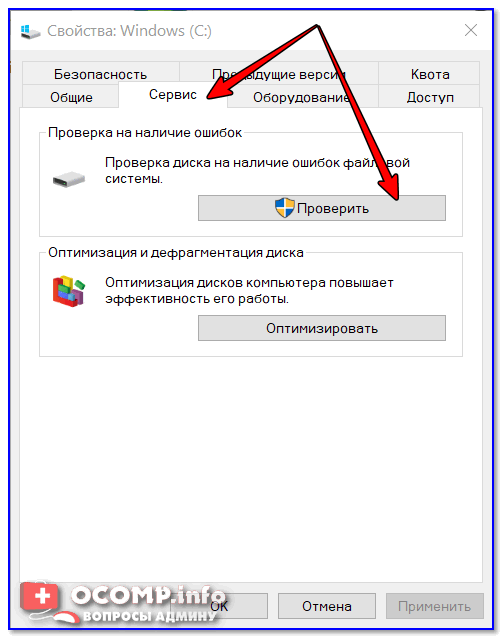Как исправить внешний жесткий диск не отображается
«Я только что обновил свой ноутбук до Windows 10, но мой внешний жесткий диск не отображается на моем компьютере. Как решить эту проблему, пожалуйста, помогите». Нельзя отрицать, что внешние жесткие диски широко используются в повседневной жизни и на рабочем месте.
Как и в случае с другим оборудованием, пользователи могут столкнуться с различными проблемами. Например, жесткий диск не появляется Согласно недавнему опросу, это одна из самых распространенных проблем, о которых сообщили пользователи. Поэтому мы расскажем вам, как решить эту проблему. Кроме того, вы можете узнать лучший способ восстановить внешний жесткий диск без потери данных в этом руководстве.
Часть 1: Разделите диск, чтобы исправить внешний жесткий диск, который не появляется
Если новый жесткий диск не обнаружен, причиной могут быть проблемы с разделами.
Шаг 1: Чтобы проверить статус раздела, подключите жесткий диск к компьютеру, перейдите в меню «Пуск» и выберите «Управление дисками».
Шаг 2: Если жесткий диск нераспределен, щелкните правой кнопкой мыши область «Незанято» и выберите «Новый простой том», чтобы создать новый раздел на жестком диске.
Вам также понравится читать: Восстановить данные с внешнего жесткого диска.
Часть 2: Исправлена ошибка, при которой внешний жесткий диск не отображал проблему с буквой диска
Другой распространенной причиной того, что внешний диск не отображается, является то, что буква диска конфликтует с существующей. Решение простое: измените букву жесткого диска.
Шаг 1: Обязательно подключите внешний жесткий диск к компьютеру. Нажмите «Win + R», чтобы открыть диалоговое окно «Выполнить». Введите «diskmgmt.msc» в поле и нажмите «ОК», чтобы открыть окно «Управление дисками».
Шаг 2: Щелкните правой кнопкой мыши жесткий диск и выберите «Изменить букву диска и пути». Во всплывающем диалоговом окне нажмите кнопку «Изменить».
Шаг 3: Затем выберите нужную букву в раскрывающемся меню рядом с «Назначить следующую букву диска».
Шаг 4: Наконец, нажмите кнопку «ОК», чтобы подтвердить это. Теперь внешний жесткий диск должен отображаться нормально.
Рекомендую: Восстановление данных
Apeaksoft Восстановление данных лучшее программное обеспечение для восстановления внешнего жесткого диска. Его основные функции включают в себя:
Восстановление данных
- Легко использовать. Он может восстановить потерянные файлы с вашего внешнего жесткого диска в один клик, так что даже новички могут понять это быстро.
- Восстановление данных в различных ситуациях, включая отсутствие внешнего жесткого диска, повреждение файловой системы, вирусную атаку, формат жесткого диска и многое другое.
- Работайте с более широким диапазоном типов данных и форматов. Он поддерживает все форматы изображений, видео, аудио, документов, электронной почты, архивов и т. Д.
- Восстановление без потерь. С лучшим приложением восстановления жесткого диска пользователи могут восстановить потерянные файлы в исходных условиях, формате и качестве.

- Предварительный просмотр для выборочного восстановления. После сканирования пользователям разрешается просматривать все потерянные файлы, упорядоченные по типам и форматам, и восстанавливать все из них или несколько конкретных файлов.
- Быстрее, легче и безопаснее.
- Кроме того, восстановление данных доступно для Windows 10 / 8.1 / 8 / Vista / XP и различных файловых систем, таких как NTFS, FAT16, FAT32, exFAT, EXT и т. Д.
Короче говоря, это лучший способ исправить жесткий диск, который не отображается без потери данных.
Читать больше: Top 8 Data Recovery Software.
Как восстановить файлы с внешнего жесткого диска
Шаг 1: Установите последнюю версию Data Recovery на ваш компьютер. Если ваш внешний жесткий диск не появляется, вы можете открыть лучший программное обеспечение для восстановления жесткого диска. Выберите типы данных, которые вы хотите восстановить, в разделе типов данных в главном интерфейсе. Затем выберите внешний жесткий диск в разделе «Диски для удаления». После того, как вы нажмете кнопку «Сканировать», восстановление данных начнет работать.
После того, как вы нажмете кнопку «Сканировать», восстановление данных начнет работать.
Шаг 2: Зайдя в окно результатов, вы можете просмотреть читаемые файлы на внешнем жестком диске по типам и форматам. Например, нажмите на опцию «Изображение» на левой боковой панели; тогда все изображения появятся на правой панели. Если файлов слишком много, функция «Фильтр» в верхней части окна может быстро найти определенный файл. Не можете найти нужные файлы в стандартном результате сканирования? Нажмите кнопку «Глубокое сканирование» в правом верхнем углу. Поиск данных, которые можно восстановить, займет больше времени.
Шаг 3: Наконец, выберите все файлы, которые вы хотите восстановить, и нажмите кнопку «Восстановить». Перетащите другое место назначения во всплывающем диалоговом окне и инициируйте восстановление данных с внешнего жесткого диска, который не отображается на вашем компьютере. Когда он будет завершен, вы можете приступить к устранению неполадок.
Вы также можете узнать: как резервное копирование iPhone на внешний жесткий диск
Часть 3: Жесткий диск не отображается, убедитесь, что диск включен
Если вы просто обновите операционную систему и внешний жесткий диск, на котором нет Windows 10, включающее устройство может решить эту проблему.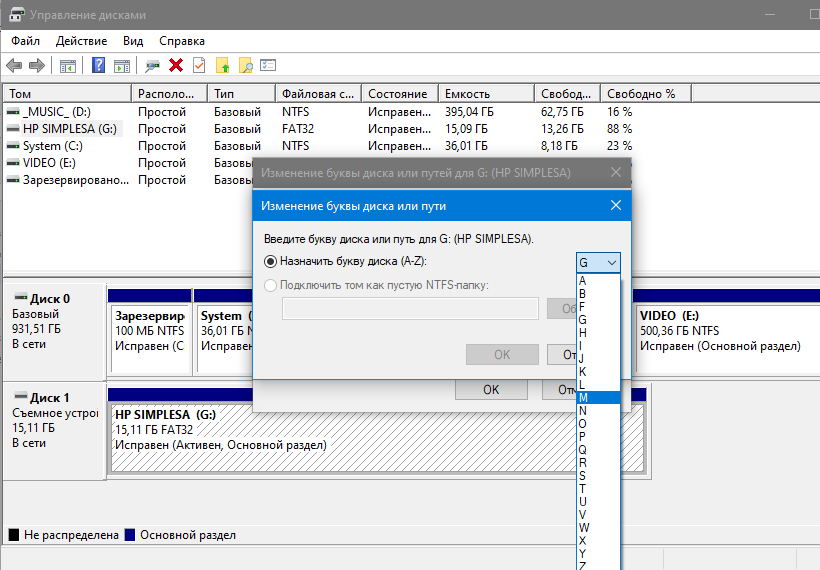
Шаг 1: Откройте окна диспетчера устройств из меню «Пуск». Разверните сущность «Дисковые устройства», щелкните правой кнопкой мыши жесткий диск и выберите «Свойства».
Шаг 2: Если «Состояние устройства» показывает «Это устройство отключено», нажмите кнопку «Включить устройство». Нажмите кнопку «Далее», а затем «Готово».
Часть 4: Обновить драйверы, чтобы исправить появление нового жесткого диска
Если вы попробовали описанные выше способы и жесткий диск не отображается, вам следует обновить драйверы, чтобы это исправить.
Шаг 1: Нажмите «Win + R», чтобы открыть диалоговое окно «Выполнить», введите в поле «devmgmt.msc» и нажмите «ОК», чтобы активировать окно диспетчера устройств.
Шаг 2: Найдите сущность «Дисковые накопители» и разверните ее, затем щелкните правой кнопкой мыши подобъект ненормального жесткого диска и выберите «Обновить программное обеспечение драйвера». Затем Windows автоматически обновит драйверы до последней версии.
Заключение
Как популярное устройство хранения данных, внешний жесткий диск имеет большую емкость. Люди используют его для передачи данных между различными машинами. Но это не означает, что внешний жесткий диск является идеальным устройством хранения данных. Кроме того, пользователи могут столкнуться с различными проблемами, такими как внешний жесткий диск, не отображающий Windows 10. В этом руководстве мы рассказали о нескольких решениях этой проблемы, таких как включение жесткого диска, обновление драйверов, переназначение буквы диска и многое другое. Что еще более важно, Apeaksoft Data Recovery — лучший способ решить эту проблему без потери данных. Мы хотим, чтобы наши предложения и руководства были полезны для вас. И если у вас есть другие вопросы, связанные с внешним жестким диском, таким как жесткий диск и твердотельный накопитель, оставьте сообщение под этим сообщением, и мы ответим как можно скорее.
Люди используют его для передачи данных между различными машинами. Но это не означает, что внешний жесткий диск является идеальным устройством хранения данных. Кроме того, пользователи могут столкнуться с различными проблемами, такими как внешний жесткий диск, не отображающий Windows 10. В этом руководстве мы рассказали о нескольких решениях этой проблемы, таких как включение жесткого диска, обновление драйверов, переназначение буквы диска и многое другое. Что еще более важно, Apeaksoft Data Recovery — лучший способ решить эту проблему без потери данных. Мы хотим, чтобы наши предложения и руководства были полезны для вас. И если у вас есть другие вопросы, связанные с внешним жестким диском, таким как жесткий диск и твердотельный накопитель, оставьте сообщение под этим сообщением, и мы ответим как можно скорее.
Что делать, если внешний жесткий диск не отображается на Mac
Увеличить объем памяти Mac не так просто, и чаще всего стоит больших денег. Поэтому многие обращаются к более экономичному решению проблемы – использованию внешнего жесткого диска.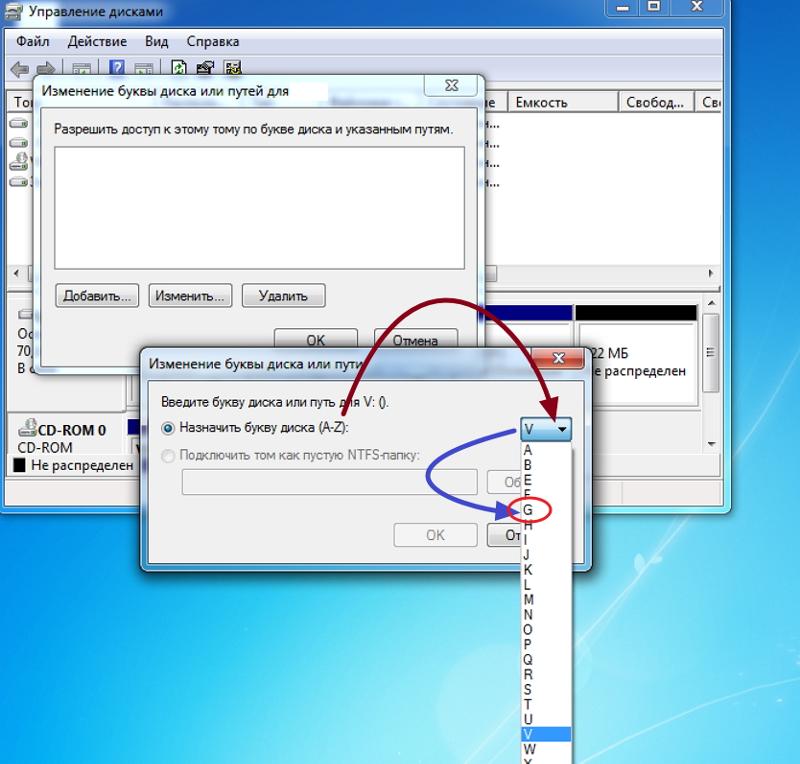 Но бывает, что внешний диск не отображается на Mac. Чаще всего накопитель появляется в списке устройств через несколько секунд после подключения к USB-порту. Но что делать, если этого не происходит?
Но бывает, что внешний диск не отображается на Mac. Чаще всего накопитель появляется в списке устройств через несколько секунд после подключения к USB-порту. Но что делать, если этого не происходит?
Есть несколько причин, по которым внешний жесткий диск не отображается на Mac. Чаще всего их можно самостоятельно и быстро исправить.
В первую очередь проверьте, правильно ли подключен накопитель. Проверьте надёжно ли USB-кабель (или HDMI) подключен к диску или к Mac.
Если кабель подключен правильно, то, возможно, он неисправен. Попробуйте подключить то же устройство другим кабелем.
Проверьте USB-порты
Перезагрузите Mac. Иногда, если USB-диск не загружается, причина проблемы – операционная система. Попробуйте перезагрузить Mac. Выберете «Меню Apple», а затем – «Перезагрузить», либо зажмите кнопку питания, и, когда появится диалоговое окно, нажмите «Перезагрузить» или клавишу «R». Перезагрузка устройства очищает память MacOS.
Перезагрузка устройства очищает память MacOS.
Сбросить NVRAM. Иногда в оперативной памяти может возникнуть ошибка, из-за которой внешний накопитель не отображается при подключении. Сброс NVRAM поможет решить эту проблему.
Выключите или перезагрузите Mac, включите его и сразу же зажмите одновременно четыре клавиши: Options, Command, P и R. Зажмите их примерно на 20 секунд. Устройство запустится, а после того, как вы услышите второй сигнал при запуске – отпустите клавиши.
Важно: после сброса NVRAM придется заново настроить звук, часовой пояс и разрешение экрана. Убедитесь, что выбрали правильный часовой пояс. Ошибка может повлиять на способ хранения и организации файлов.
Убедитесь, что диск совместим с macOS. Не все внешние накопители предназначены для работы с Mac. Возможно, вы пытаетесь подключить устройство совместимое только с Windows (чаще всего это диски отформатированные под файловую систему NTFS). Mac чаще всего работает с FAT32.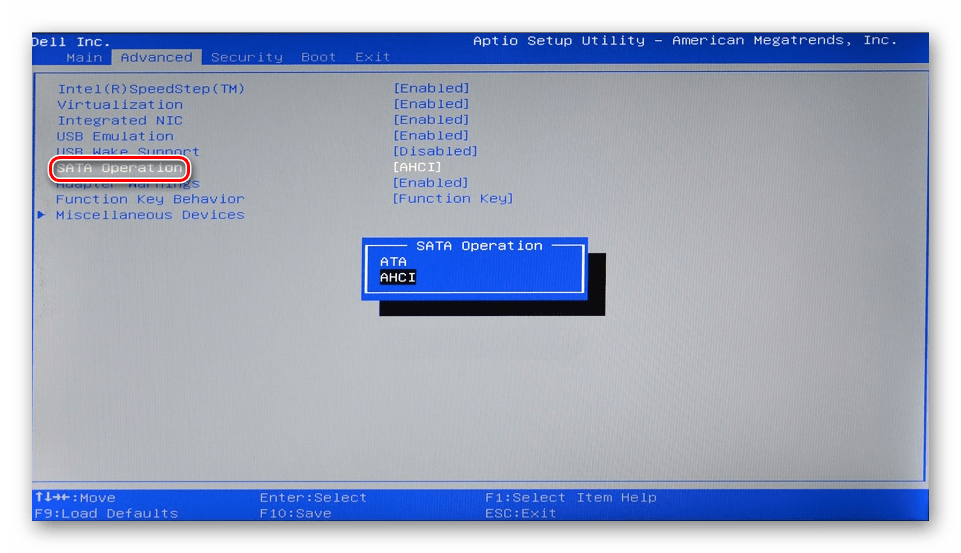
Сбросить SMC (контроллер управления системой). Иногда сброс SMC может помочь, так как он отвечает за такие функции как питание и оборудование.
Методы сброса SMC зависят от модели компьютера, поэтому найдите здесь свой Mac и выполните действия по инструкции.
Используйте дисковую утилиту для поиска диска. Если сброс NVRAM не помог, то попробуйте открыть Дисковую утилиту и посмотреть, отображается ли там накопитель. Дисковая утилита расположена в Системных настройках. Ее также можно найти с помощью Spotlight.
Если вы найдете в Дисковой утилите внешний накопитель, то выберете параметр «Подключить». После этого диск появится на рабочем столе и в разделе «Внешние диски» в меню «Finder».
Восстановить диск с помощью First Aid. Файловая система может быть повреждена из-за неправильного извлечения диска или «битых» секторов. Для восстановления поврежденного внешнего накопителя можно использовать First Aid (Первая помощь) – утилиту для восстановления неисправных дисков.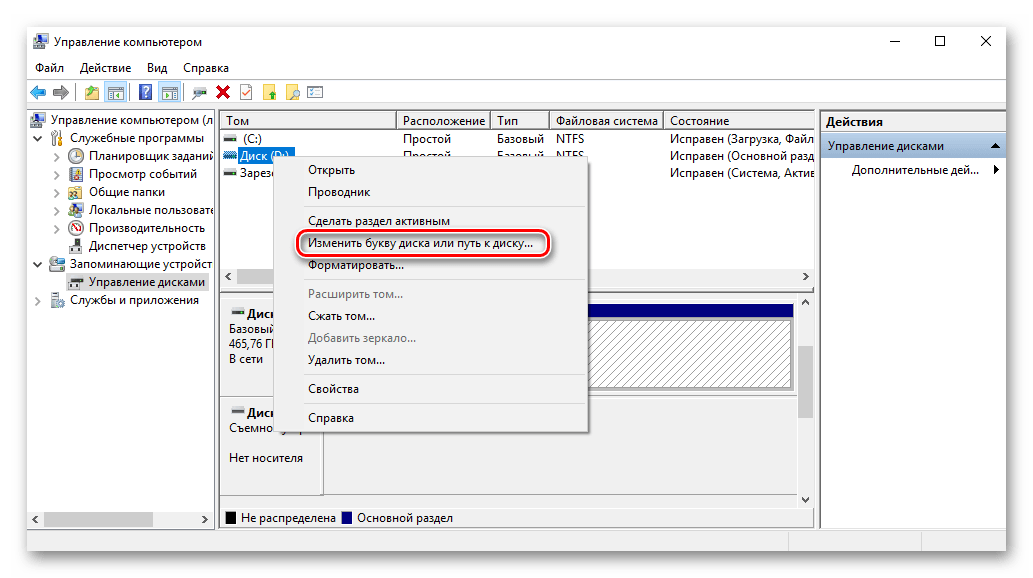
- В программе «Дисковая утилита» выберите «Вид», затем – «Показать все устройства»
- Выберете необходимый внешний диск в боковой панели
- Нажмите «Первая помощь» и выберете «Выполнить» и «Продолжить»
Использовать программу iBoysoft Mac Data Recovery, чтобы сохранить данные на диске. Если и First Aid не смог восстановить внешний жесткий диск – всё серьезнее. Накопитель нужно переформатировать, чтобы назначить для него новую файловую систему.
Самая большая проблема: переформатирование очистит жесткий диск и сотрет с него все данные. Если у вас нет резервной копии диска, а на нем – важные данные, которые вы не хотите потерять, то восстановить их можно с помощью утилиты iBoysoft Data Recovery for Mac.
iBoysoft Data Recovery for Mac – мощное средство восстановления данных на поврежденном жестком диске.
Чтобы восстановить данные и переформатировать поврежденный накопитель нужно:
- Загрузите и установите iBoysoft Mac Data Recovery на Mac.

- Просканируйте потерянные данные на внешнем жестком диске. После запуска программы вы увидите поврежденный накопитель. Для поиска файлов на нем нажмите «Scan».
- Просмотрите результаты поиска, выберите необходимые файлы и нажмите «Recover».
- Запустите Дисковую утилиту и найдите в боковой панели внешний жесткий диск.
- Выберите его и нажмите «Стереть», чтобы переформатировать его.
Запустить «Диагностику Apple» по поиску проблем с оборудованием. «Диагностика Apple» – это набор инструментов, используемый техническими специалистами для поиска неисправностей. Он поможет подтвердить или опровергнуть ваши опасения. В случае, если внешний накопитель поврежден физически, его нужно отправить в местный ремонтный центр.
- Отключите все внешние устройства. Оставьте только необходимые: клавиатуру, мышь и монитор.
- Перезагрузите Mac и во время включения зажмите клавишу «D».

- После выбора языка начнётся проверка компьютера.
- После завершения диагностики, вам будет предложены варианты решения проблемы.
Почему ноутбук не отображает внешний жесткий диск. Компьютер не видит съемный жесткий диск
Обычно в качестве подозреваемых в этом деле выступают сбои в работе ПО, неправильные настройки операционной системы, устаревшие драйверы, неисправности USB-портов компьютера, переходников или самих накопителей.
В зависимости от причин в каждом случае проблема проявляет себя по-разному. Бывает, что компьютер вообще никак не реагирует на флешку или жёсткий диск. В иных ситуациях раздаётся звук подключения нового устройства, но значок накопителя так и не появляется в проводнике. А иногда компьютер просто зависает сразу после контакта с USB-девайсом.
Что делать, если компьютер с Windows не видит флешку или внешний жёсткий диск
Для начала разберитесь, с чем именно возникает проблема: с компьютером, переходником (если подключение происходит через кабель) или накопителем. Попробуйте подключить USB-устройство через другие порты. Если не поможет и вы используете кабель, попробуйте заменить его на запасной. В случае неудачи проверьте, открывается ли накопитель на прочих компьютерах.
Попробуйте подключить USB-устройство через другие порты. Если не поможет и вы используете кабель, попробуйте заменить его на запасной. В случае неудачи проверьте, открывается ли накопитель на прочих компьютерах.
Если на другом ПК устройство работает или у вас нет возможности это проверить
Подключите жёсткий диск или флешку к своему компьютеру и выполняйте следующие действия по порядку. Если не поможет первое, переходите к следующему и так далее.
Если другой ПК тоже не видит накопитель или все вышеперечисленные советы не помогли
В таком случае, скорее всего, проблема в самом накопителе.
Если у вас флешка, а не жёсткий диск, вы можете воспользоваться специальными утилитами для исправления программных ошибок. Такое ПО обычно можно найти на сайте производителя. К примеру, программа JetFlash Online Recovery — для накопителей фирмы Transcend. А USB Flash Drive Online Recovery — для флешек бренда ADATA. Но учтите, что в процессе восстановления эти утилиты стирают все данные c флешек.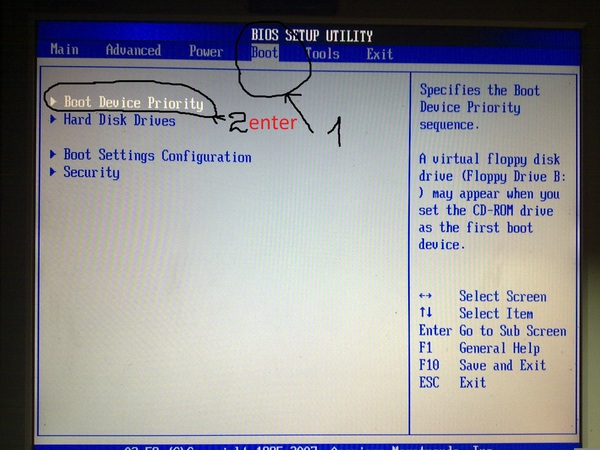
Если ничего из перечисленного не помогло, то, вероятно, дело в физической неисправности жёсткого диска или флешки. Тогда лучше показать устройство специалисту или вернуть в магазин по гарантии.
Что делать, если Mac не видит флешку или внешний жёсткий диск
На компьютерах Apple процедура проверки несколько иная, но происходит примерно по такому же алгоритму. Будем считать, что вы уже пробовали перезагружать компьютер, отключать и подключать флешку, а также убедились в надёжности подключения. Если это не помогло, нужно сделать следующее:
Откройте встроенный инструмент для работы с дисками («Программы» → «Утилиты» → «Дисковая утилита») и проверьте, отображается ли там проблемная флешка. Если накопитель всё-таки виден, попробуйте его, нажав кнопку «Стереть», и подключите заново. Имейте в виду, что все данные с флешки будут при этом безвозвратно удалены.
Специальная программа для диагностики Mac предоставляет подробные сведения обо всех программных и аппаратных компонентах компьютера, включая USB-устройства. Откройте меню Apple, затем, удерживая клавишу Option, нажмите «Информация о системе» и перейдите в открывшемся меню в раздел USB.
Откройте меню Apple, затем, удерживая клавишу Option, нажмите «Информация о системе» и перейдите в открывшемся меню в раздел USB.
Если флешка там есть, значит, проблема кроется в ПО и диск можно попробовать восстановить, обратившись к рекомендациям производителя. Если же никакой информации о флешке нет, тогда дело в физической неисправности, а вам стоит обратиться в магазин или сервисный центр, если ремонт имеет смысл.
Последнее время ко мне часто обращаются подписчики вот с какой проблемой: после подключения к компьютеру не виден внешний жесткий диск. Подключение проходит нормально, без ошибок устанавливаются драйвера, но в списке логических дисков проводника Windows 10 он не появляется. Почему это происходит. Причин у такой неприятности бывает несколько, причём как программные, так и аппаратные.
Прежде чем приступать к поискам неисправностей, сначала попробуйте отсоединить съёмный накопитель от компьютера и заново подключить его в соседний порт.
На некоторых моделях кабель идёт с двумя USB-разъёмами с одной стороны.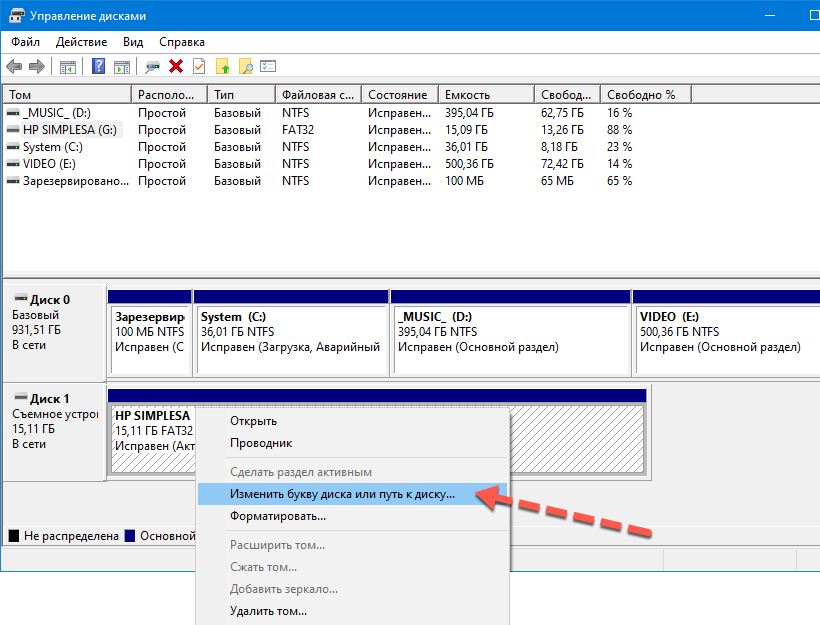 Первый используется для основного подключения, а второй — обеспечивает дополнительное питание. Если второй не подключен, то устройству элементарно может не хватать питания.
Первый используется для основного подключения, а второй — обеспечивает дополнительное питание. Если второй не подключен, то устройству элементарно может не хватать питания.
Если Вы подсоединили гаджет к портам USB 3.0 и компьютер не видит внешний диск, то попробуйте подключить его к обычным портам. Отличаются они по цвету. Высокоскоростные разъёмы нового стандарта обычно выделяются цветом — синим или желтым. Вот так:
Обычные же — серого или черного цвета. Этим шагом Вы исключите возможные проблемы с драйвером USB 3.0 на компьютере или ноутбуке, из-за которых может быть не виден съёмный диск.
Теперь давайте перейдём к причинам программного уровня.
Одна из самых распространённых случаев, когда съёмный внешний диск не виден в проводнике, является то, что операционная система Windows не назначила при подключении букву для нового логического раздела. Соответственно в списке логических разделов проводника он не появится. Исправляется это просто.
На рабочем столе кликаем по значку компьютера правой кнопкой и выбираем пункт «Управление компьютером.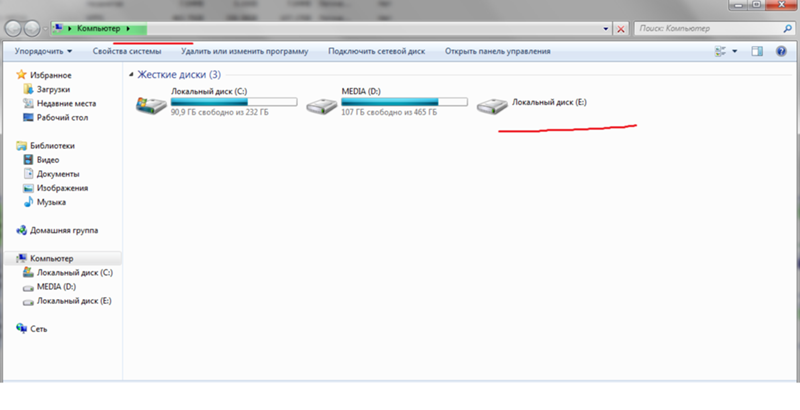 »
»
Откроется вот такое окно:
Находим раздел «Запоминающие устройства», а в нём — пункт «Управление дисками». В правой части окна должен будет появится список логических и физических диском. В нем по объёму находим свой внешний жесткий диск:
Выбираем свободную букву и нажимаем на «ОК». Лично я люблю выставлять буквы с самого конца алфавита — X, Y или Z.
Так же, при наличии проблем в работе съёмного USB-диска, я бы советовал открыть Диспетчер устройств и заглянуть в раздел «Переносные устройства»:
Здесь должен отображаться Ваш гаджет. Кликаем по нему правой кнопкой мыши и выбираем пункт «Свойства».
В появившемся окне на вкладке «Общие» смотрим в поле «Состояние устройства». Там не должно быть ошибок, всё должно быть нормально. Затем открываем вкладку «Драйвер»:
Если у Вас по прежнему не виден внешний жесткий диск в проводнике Windows 10, то попробуйте обновить драйвер. В некоторых случаях помогает полное удаление устройства и установка драйвера заново.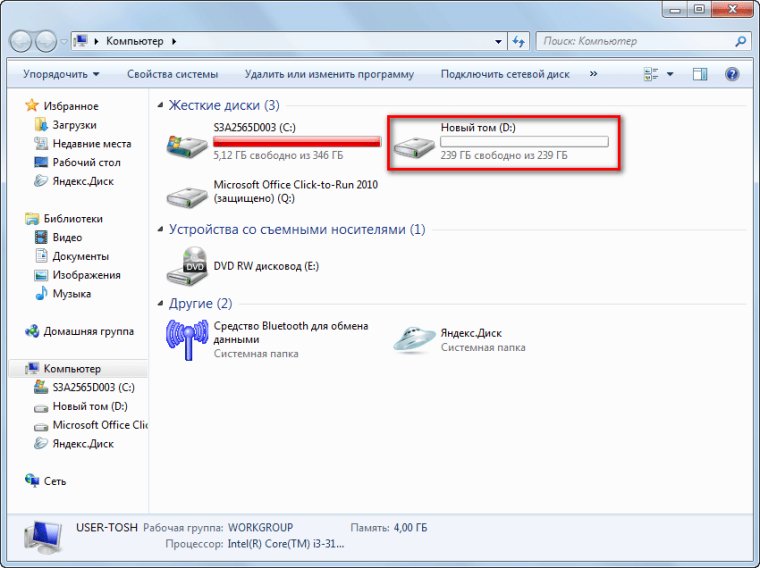
P.S.: Если все рекомендуемые шаги не принесли ожидаемого результата, то я бы порекомендовал попробовать подключить свой съёмный накопитель к другому компьютеру или ноутбуку и проверить его работоспособность на нём, так как скорее всего имеет место аппаратная неисправность.
Зачастую места на жестком диске, установленном в компьютер или ноутбук, недостаточно, и пользователи вынуждены приобретать внешние накопители, чтобы хранить на них информацию. Внешние жесткие диски бывают разные по объему и скорости, и они способны устранить потребность в расширении внутреннего накопителя. Но пользователь рискует столкнуться с проблемой, при которой внешний жесткий диск не открывается. Это может быть вызвано как программными, так и аппаратными проблемами, и в рамках данной статьи мы рассмотрим, что делать, если не открывается внешний жесткий диск на компьютере или ноутбуке.
Недостаточное питание внешнего накопителя
Чем больше объем и скорость жесткого диска, тем он более требовательный к поступающему питанию.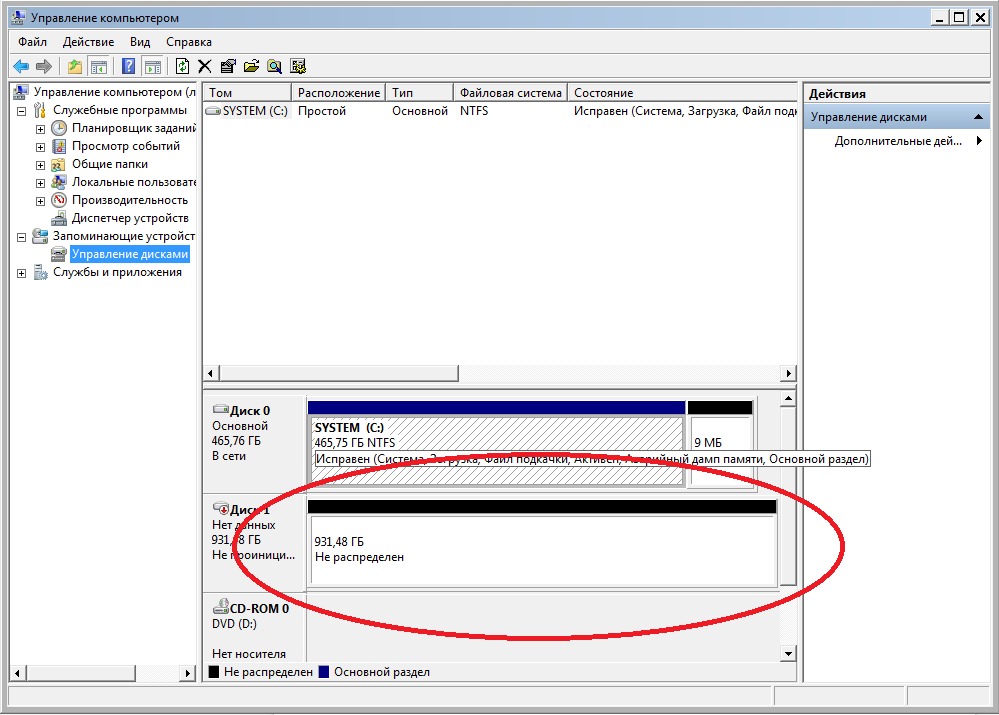 Если накопитель не может получить необходимое питание от компьютера, он будет неправильно работать – не отображаться в системе или при его открытии начнут возникать ошибки.
Если накопитель не может получить необходимое питание от компьютера, он будет неправильно работать – не отображаться в системе или при его открытии начнут возникать ошибки.
Практически все внешние жесткие диски соединяются с компьютером через протокол USB, при этом более современные модели используют для передачи данных USB 3.0. Приведем несколько советов, как избежать проблему с нехваткой питания для накопителя от USB:
При подключении жесткого диска к компьютеру, на нем должен загораться индикатор, и можно услышать, как раскручивается магнитный диск. Если никаких звуков накопитель не издает, скорее всего проблема именно в питании – его недостаточно.
Аппаратная неисправность жесткого диска
Помимо проблем с питанием, не подавать признаки жизни при подключении к компьютеру жесткий диск может и из-за других аппаратных проблем. Наиболее часто имеют место следующие неисправности накопителя:
Стоит отметить, что средний ресурс работы внешних жестких дисков – 5-7 лет. Если накопитель старше данного возраста, на нем не рекомендуется размещать важную информацию, утеря которой может вызвать проблемы.
Отсутствие драйверов
Если не открывается внешний жесткий диск только на одном компьютере, а на остальных работает без проблем, вероятнее всего причина этому программная. Чаще всего, если на компьютере отсутствуют драйвера для жесткого диска, он даже не будет отображаться в списке подключенных устройств. Установить или переустановить драйвера внешнего жесткого диска можно следующим образом:
Если в процессе обновления драйверов возникли проблемы с установкой программного обеспечения для жесткого диска, раскройте разделы «Дисковые устройства» и «Другие устройства». Обратите внимание на элементы, отмеченные желтым восклицательным знаком – это устройства, с которыми возникли проблемы. Нажмите на найденные устройства в указанных разделах правой кнопкой мыши и выберите пункт «Обновить драйверы».
Восстановление жесткого диска
Если обновление драйверов накопителя ни к чему не привело, или же жесткий диск не отображается на всех компьютерах, к которым подключается, нужно выполнить восстановление накопителя. Сделать это проще всего следующим образом:
После выполнения описанных выше действий будет произведена разметка данных области хранения информации, в результате чего жесткий диск должен начать нормально работать с системой.
Устранение ошибок жесткого диска
Если в программном плане произошел сбой, из-за чего жесткий диск перестал нормально работать с системой, может потребоваться его проверить на ошибки и устранить их, если они имеются. В операционной системе Windows предусмотрена для этого специальная утилита. Проделайте следующие действия:
- Запустите ;
- Пропишите в командной строке следующую команду для проверки жесткого диска на ошибки и их устранение, если они будут найдены: Chkdsk C: /f
Обратите внимание, что в описанной выше команде указана проверка жесткого диска C. Если проблемный накопитель идентифицируется другой буквой в системе, ее нужно заменить при вводе команды.
Практически каждый из пользователей компьютеров сталкивался с ситуацией, когда приобретен внешний носитель, комп не видит внешний жесткий диск. Иногда прекращается взаимодействие и с носителем, который уже работал с ПК. Чтобы решить эту проблему, существует множество способов.
Это полезное устройство, позволяющее хранить и обмениваться данными с компьютерами. Объем аппарата может быть разным, максимум до нескольких терабайт. Устройство дает возможность длительное время безопасно хранить различную информацию.
Почему ПК не видит внешний жесткий диск
Если ноутбук не видит внешний жесткий диск, следует воспользоваться определенным алгоритмом действий. Сначала в Панели управления следует отыскать «Настройки системы» и «Администрирование» . Именно там можно увидеть раздел «Управление» .
Важно обратить свое внимание на левую колонку. Нужно перейти в управление дисками, там будут видны диски, в настоящее время подключенные к системе. Зачастую, система не видит внешний жесткий диск, вследствие неправильного назначения его буквы. Чтобы изменить букву, нужно щелкнуть по значку внешнего носителя и произвести изменение буквы диска. Затем назначается буква, которой в системе еще нет.
Если не обнаруживается новый диск и он впервые подключен в ПК, вероятно, он не отформатирован, поэтому и не виден в перечне работающих устройств. В этом случае следует щелкнуть по носителю, создав простой том. При этом действии на диске будет удалена вся информация.
Если ПК перестал видеть внешний жесткий диск, вероятнее всего, данная ситуация связана с отсутствием драйверов или сбоем системы. Современные системы довольно «умны», и при появлении нового устройства быстро выполняют поиск соответствующего драйвера. Но иногда, вследствие накопившихся ошибок в системе, она не обнаруживает устройство.
Прежде всего, необходимо исследовать USB порт. Для этого можно подключить флеш-накопитель, фотоаппарат или смартфон. Если система увидела устройства, значит порт работает.
Также полезно исследовать составляющие диспетчера устройств, его можно найти в «Панели управления» . Значок носителя находится в «Других устройствах» либо «Дисковых устройствах» .
Драйверы ПК могут устаревать. Нажав мышкой на жесткий диск (напротив него восклицательный знак), следует выбрать «Обновить драйверы». Нахождение драйверов обеспечивается специальными программами либо поиском в интернете.
Часто Windows устаревает, это и является ответом на то, почему компьютер не видит внешний жесткий диск. Следует переустановить систему.
Windows 10 не видит внешний жесткий диск
Операционные системы последних поколений также могут не определять старый или новый носитель. Носитель может быть не отформатированным, не иметь разделов, вследствие чего не указываться в Проводнике.
Когда перестал видеть внешний жесткий диск Виндовз 10, можно зайти на «Панель инструментов», затем на «Систему безопасности» и в подраздел «Администрирование». Далее следует работать с разделом «Создание и управление жесткими дисками».
Если в поиске ввести команду «diskmgmt.msc» , появится утилита, которая называется «Управление дисками» . В этом случае можно увидеть носитель, а его разделы будут иметь синий оттенок. Неразмеченный диск выделится черным цветом.
Следует нажать на вкладку «Диск 1» , далее выбрать «Инициализировать диск» . Затем необходимо нажать на черную полосу, а потом на «Новый раздел». В данной локации формируется раздел, где и присваивается свободная буква.
Диски большого формата разделяются на несколько частей. Можно отформатировать носитель с файловой системой NTFS. Когда человек нажмет кнопку «Готово» , система отобразит носитель.
Если ПК не видит внешний жесткий диск, при условии, что он новый, можно войти в BIOS, выключить AHCI, затем компьютер перегружают и диск появится.
Иногда требуется интегрировать драйвера SATA в операционную систему Виндовз 10. Следует устанавливать только самые новые драйвера. Оптимально, если данная работа будет поручена компетентному человеку.
Внешний носитель не показывает ПК, если он ранее подвергался механическим воздействиям. Если накопитель используется уже давно, то можно использовать специальные утилиты для выявления ошибок и бэдблоков.
Заражение носителя вирусами становится причиной того, почему не виден внешний жесткий диск. Виндовз его будет блокировать. Также ситуация часто возникает, вследствие сбоев в материнской плате, показана ее диагностика.
Чтобы устройство работало оптимально, оно должно находиться в рамках режима DMA. Когда диск функционирует в PIO, можно открыть «Диспетчер устройств» , а затем и «Контроллеры IDE ATA/ATAPI» . Далее следует обнаружить рубрику «Дополнительные параметры» и удалить вторичный либо первичный каналы IDE. На заключительном этапе показана перезагрузка системы. Кроме этого, проблема решается с помощью приобретения дополнительного шлейфа.
Если накопитель перегрелся, то система может его выключить. При необходимости устанавливается кулер и устройство очищается от загрязнений.
У блока питания, который был с накопителем, может быть недостаточная мощность. Это станет причиной того, что система не видит внешний жесткий диск. Лучше пользоваться оригинальным кабелем, он имеет нужную длину и металлизированные защелки.
Почему ноутбук не отображает внешний жесткий диск
Почему ноутбук не отображает внешний жесткий диск
С каждым днем внешние HDD и SSD становятся все популярнее. Это совершенно неудивительно, ведь эта небольшая коробочка может вмещать в себя огромное количество информации – до 1-6 терабайт! Для сравнения, сегодня не каждый ПК имеет даже внутренний винчестер на 1ТБ.
Но что делать, когда ваш компьютер или ноутбук не видит внешний жесткий диск? В этой статье мы разберемся, почему это случается и как правильно решить данную проблему.
Если не определяется новый внешний жесткий диск
В этой ситуации имеется в виду переносной накопитель, который вы только приобрели и впервые подключили к ПК. Первое, что нужно сделать:
1. Заходим Панель управления/Убеждаемся, что в меню «Просмотр» выбран пункт «Мелкие значки»/Администрирование.
2. Далее «Управление компьютером».
3. В левой колонке переходим в меню «Управление дисками».
4. Ждем 5-10 сек, пока произойдет обновление конфигурации, после чего отобразятся и внутренние, и внешние носители, которые подключены к компьютеру или нетбуку. Достаточно часто ПК может не читать носители из-за неправильного назначения буквы.
Именно ее следует поменять. Для этого нужно правой кнопкой мыши нажать на наше устройство и выбрать «Изменить букву».
Не удалось устранить проблему? Обратитесь за помощью к специалисту!
Еще один вариант, почему ноутбук не распознает новый винчестер – он не отформатирован
В таком случае вам даже не удастся изменить название на какое-либо другое. Необходимо снова щелкнуть по диску правой клавишей мыши, отобразится меню, после чего нажимаем «Создать том». Однако будьте внимательны! При этом с HDD удалится вся информация.
Не так часто встречающаяся проблема – на материнской плате вышел из строя чип, отвечающий за работоспособность usb портов. В 99% случаев решение проблемы – ремонт платы.
Отсутствие драйверов – еще одна самая распространенная причина
Если винчестер не виден ни в «Управлении дисками», ни в «Мой компьютер», но при этом полноценно функционирует на другой технике – проблема именно в этом. Конечно, современные windows 7, 8, 10 – это умные операционные системы, которые сами ищут и устанавливают драйвера в полностью автоматическом режиме. Однако иногда и они совершают ошибки.
В данной ситуации необходимо:
Не удалось устранить проблему? Обратитесь за помощью к специалисту!
1. Проверить работу USB портов (2.0/3.0). Если другие устройства будут работать через них, значит, дело вовсе не в них.
2. Если с USB портами все в порядке, но хард так и не работает:
Заходим в Панель управления/ Убеждаемся, что в меню «Просмотр» выбран пункт «Мелкие значки»/Диспетчер устройств и выберите разделы «Другие устройства» и «Дисковые устройства».
Там вы сможете узнать, установлены ли драйверы для подключаемого носителя.
Если рядом с названием подключаемого устройства имеются красные или желтые опознавательные значки (см. скриншот выше) значит, драйвера не были установлены иди установлены с ошибками, чтобы это исправить, необходимо проделать один из следующих вариантов:
Не удалось устранить проблему? Обратитесь за помощью к специалисту!
1. Нажать «Обновить конфигурацию оборудования», после чего произойдет установка в автоматическом режиме.
2. Использовать специальную программу для установки нужных драйверов «DriverPack Solution, Driver Booster или других»
3. Переустановить ОС Windows.
После выполнения несложных действий, HDD будет работать в обычном режиме.
Если не отображается старый внешний HDD
В этом случае имеется в виду жесткий диск, который ранее функционировал на вашем ПК, но он перестал его видеть. В такой ситуации следует:
- Как и в случае с новым накопителем, попробовать изменить букву. Это особенно актуально, если вами создавались новые разделы.
- Зайдите в «Диспетчер устройств» и убедитесь, что драйвера были корректно установлены. Если рядом с названием устройства имеются желтые или красные знаки — переустановите драйвера на USB контроллер. Сделать это можно при помощи сборников драйверов, например SamDrivers или DriverPack Solution.
- Далее следует проверить все разделы на наличие вирусов. Некоторые из них могут скрыть видимость или вовсе заблокировать работу накопителя.
- Еще один эффективный способ – переустановка виндовс. Но для начала стоит проверить, работает ли накопитель на другой технике.
- Подключите его к другому USB-порту. Если накопитель не распознается, значит дело не в этом. Но по совершенно непонятным причинам бывало такое, что подключение к другому гнезду полностью решало проблему, в частности на ноутбуках фирмы asus.
- Обязательно проверьте шнур! Была ситуация, когда винчестер от компании Seagate и WD не хотел работать из-за поврежденного кабеля.
Теперь вы знаете, как узнать причину, почему компьютер не показывает съемный накопитель, и сможете самостоятельно ее решить!
Если вы проделали все рекомендуемые действия и ни одно решение вам не помогло — следует обратиться к IT-мастерам.
Профессиональная помощь
Если не получилось самостоятельно устранить возникшие неполадки,
то скорее всего, проблема кроется на более техническом уровне.
Это может быть: поломка материнской платы, блока питания,
жесткого диска, видеокарты, оперативной памяти и т.д.
Важно вовремя диагностировать и устранить поломку,
чтобы предотвратить выход из строя других комплектующих.
В этом вам поможет наш специалист.
Это бесплатно и ни к чему не обязывает.
Мы перезвоним Вам в течении 30 мин.
onoutbukax.ru
Windows не видит второй жесткий диск
Если после переустановки Windows 7 или 8.1, а также после их обновления до Windows 10 ваш компьютер не видит второй жесткий диск или второй логический раздел на диске (диск D, условно), в этой инструкции вы найдете два простых решения проблемы, а также видео руководство по ее устранению. Также описываемые способы должны помочь, если вы установили второй жесткий диск или SSD, он виден в БИОС (UEFI), но не виден в проводнике Windows.В случае же если второй жесткий диск не показывается в БИОС, а произошло это после каких-либо действий внутри компьютера или просто после установки второго жесткого диска, то рекомендую в первую очередь проверить, а правильно ли все подключено: Как подключить жесткий диск к компьютеру или ноутбуку.
Как «включить» второй жесткий диск или SSD в Windows
Все, что нам потребуется для исправления проблемы с диском, который не виден — встроенная утилита «Управление дисками», которая присутствует в Windows 7, 8.1 и Windows 10.
Для ее запуска нажмите клавиши Windows + R на клавиатуре (где Windows — клавиша с соответствующей эмблемой), а в появившемся окне «Выполнить» наберите diskmgmt.msc после чего нажмите Enter.
После короткой инициализации откроется окно управления дисками. В нем вам следует обратить внимание на следующие вещи в нижней части окна: есть ли там диски, в информации о которых присутствуют следующие сведения.
- «Нет данных. Не проинициализирован» (в случае, если у вас не виден физический HDD или SSD).
- Имеются ли на жестком диске области, в которых написано «Не распределена» (в случае если у вас не виден раздел на одном физическом диске).
- Если нет ни того ни другого, а вместо этого вы видите раздел RAW (на физическом диске или логический раздел), а также раздел NTFS или FAT32, который при этом не отображается в проводнике и не имеет буквы диска — просто кликните по нему правой кнопкой мыши по такому разделу и выберите либо «Форматировать» (для RAW), либо «Назначить букву диску» (для уже отформатированного раздела). Если на диске были данные, то см. Как восстановить диск RAW.
В первом случае, кликните правой кнопкой мыши по названию диска и выберите пункт меню «Инициализировать диск». В окне, которое появится вслед за этим необходимо выбрать структуру разделов — GPT (GUID) или MBR (в Windows 7 такой выбор может не появиться).
Я рекомендую использовать MBR для Windows 7 и GPT для Windows 8.1 и Windows 10 (при условии, что они установлены на современном компьютере). Если не уверены, выбирайте MBR.
По завершении инициализации диска, вы получите область «Не распределена» на нем — т.е. второй из двух описанных выше случаев.
Следующий шаг для первого случая и единственный для второго — кликнуть правой кнопкой мыши по нераспределенной области, выбрать пункт меню «Создать простой том».
После этого останется лишь следовать указаниям мастера создания томов: назначить букву, выбрать файловую систему (если сомневаетесь, то NTFS) и размер.
Что касается размера — по умолчанию новый диск или раздел будут занимать все свободное место. Если вам требуется создать несколько разделов на одном диске, укажите размер вручную (меньше имеющегося свободного пространства), после чего проделайте те же действия с оставшимся не распределенным местом.
По завершении всех этих действий, второй диск появится в проводнике Windows и будет пригоден для использования.
Видео инструкция
Ниже — небольшое видео руководство, где все шаги, позволяющие добавить в систему второй диск (включить его в проводнике), описанные выше показаны наглядно и с некоторыми дополнительными пояснениями.
Делаем второй диск видимым с помощью командной строки
Внимание: следующий способ исправить ситуацию с отсутствующим вторым диском с помощью командной строки дается лишь в информационных целях. Если вам не помогли вышеописанные способы, а вы при этом не понимаете сути приведенных ниже команд, лучше их не использовать.
Также отмечу, что указанные действия без изменений применимы для базовых (не динамических или RAID дисков) без расширенных разделов.
Запустите командную строку от имени администратора, после чего введите по порядку следующие команды:
Запомните номер диска, который не виден, либо номер того диска (далее — N), раздел на котором не отображается в проводнике. Введите команду select disk N и нажмите Enter.
В первом случае, когда не виден второй физический диск, используйте следующие команды (внимание: данные будут удалены. Если диск перестал отображаться, но на нем были данные, не делайте описанного, возможно, достаточно просто назначить букву диска или воспользоваться программами для восстановления потерянных разделов):
- clean (очищает диск. Данные будут потеряны.)
- create partition primary (здесь можно также задать параметр size=S, задав размер раздела в мегабайтах, если требуется сделать несколько разделов).
- format fs=ntfs quick
- assign letter=D (назначаем букву D).
- exit
Во втором случае (имеется нераспределенная область на одном жестком диске, не видная в проводнике) используем все те же команды, за исключением clean (очистка диска), в результате операция по созданию раздела будет произведена именно на нераспределенном месте выбранного физического диска.
Примечание: в способах с помощью командной строки я описал лишь два базовых, наиболее вероятных варианта, однако возможны и другие, так что проделывайте описанное только в том случае, если понимаете и уверены в своих действиях, а также позаботились о сохранности данных. Более подробно о работе с разделами с помощью Diskpart можно прочесть на официальной странице Microsoft Создание раздела или логического диска.
remontka.pro
Компьютер не видит внешний жёсткий диск
Внешние жёсткие диски (портативные HDD) становятся с каждым днём всё популярнее. Оно и понятно, огромный объём памяти и сравнительно небольшие размеры – вот основные плюсы таких устройств. Да и в подключении к компьютеру они ничем не отличаются от обычной флэшки.
Но не всегда всё так хорошо и замечательно. Зачастую пользователи съёмных USB-накопителей сталкиваются с одной очень важной проблемой: Не определяется жёсткий диск! То есть, пользователь подключает устройство к компьютеру, но ничего не происходит, компьютер его просто не видит. И причин тому может быть несколько, рассмотрим самые распространённые.
Сначала определим, в чём же проблема?
В жёстком диске или в самом компьютере. Ну, конечно же, первым делом попробуйте подключить диск через другой USB-порт. Бывает, помогает. 😉
Если есть такая возможность, попробуйте подключить свой портативный HDD к другому компьютеру. Если диск определится, тогда очевидно, что проблема в вашем компьютере.
Начнём с самого простого:
1) Проверим драйвер съёмного диска. Для этого необходимо зайти в Диспетчер устройств. Если у вас установлена операционная система Windows 8, тогда его можно легко найти через поиск. Или
Пуск → Панель управления → Оборудование и звук → Диспетчер устройств.
В диспетчере выбираем пункт Дисковые устройства и находим свой диск. Нажимаем правой кнопкой мыши и выбираем «Обновить драйвер». Можно попробовать удалить драйвер, перезагрузить компьютер и снова установить.
2) Следующая причина – неправильно присвоена буква внешнему диску. Когда я столкнулся с такой проблемой, буква диску вообще не присваивалась, пришлось указать вручную. Решается довольно просто. Идём по следующему пути:
Пуск → Панель управления → Система и безопасность → Администрирование → Управление компьютером.
Выбираем Управление дисками и находим свой диск. Нажимаем на нём правой кнопкой мыши и кликаем «Изменить букву диска или путь к диску…» Выбираем любую свободную букву.
3) В том случае, когда компьютер отказывается определять и флэшки и жёсткие диски, необходимо проверить поддержку USB в BIOS, возможно, она была отключена. К счастью, такое бывает нечасто. Да и не каждый пользователь сам рискнёт настраивать что-то в Биосе. Но об этом будет отдельная статья.
4) Ещё один вариант – это проблема с блоком питания компьютера. Либо к компьютеру подключено слишком много оборудования, либо, если компьютер не новый, блок питания просто устарел – в обоих случаях он не справляется с диском.
Ну а что, если диск не определяется и на другом компьютере?
Возможно, проблема опять же в питании. Если вы подключали диск через удлинитель, то попробуйте это сделать напрямую с помощью USB-кабеля, который был в комплекте при покупке.
В том случае, если диск имеет второй разъём или же собственный блок питания — подключите их.
Но бывает, что проблема заключается в механическом повреждении портативного HDD. Такой вариант можно предположить, если при подаче питания на диск, он не издаёт характерных звуков. Устройство просто не работает. Конечно, в данном случае необходимо обратиться в сервисный центр и ни в коем случае не пытаться самостоятельно разбирать и чинить. Это может плохо кончиться. 😉
Надеюсь, что эта статья поможет вам решить проблему неопределяющегося диска. Удачи! 🙂
itswat.ru
Что делать, если компьютер не видит внешний жесткий диск?
Добрый день.Внешние жесткие диски (HDD) день ото дня становятся популярнее, иногда кажется, совсем скоро будут популярнее, чем флешки. И неудивительно, ведь современные модели представляют из себя какую-то коробочку, размером с сотовый телефон и вмещают в себя 1-2 ТБ информации!
Многие пользователи сталкиваются с тем, что компьютер не видит внешнего жесткого диска. Чаще всего, это происходит сразу же после покупки нового устройства. Попробуем разобраться по порядку, в чем же здесь дело…
Если не виден новый внешний HDD
Под новым здесь понимается диск, который вы первый раз подключили к своему компьютеру (ноутбуку).
1) Первое что делаете — заходите в управление компьютером .
Для этого зайдите в панель управления , затем в настройки системы и безопасности —> администрирование —> управление компьютером . См. скриншоты ниже.
2) Обратите внимание на колонку слева. В ней есть меню — управление дисками . Переходим.
Перед вами должны отображаться все диски (в том числе и внешние), подключенные к системе. Очень часто компьютер не видит подключенного внешнего жесткого диска из-за неправильного назначения буквы диска. Вам то ее и нужно поменять!
Для этого щелкните по внешнему диску правой кнопкой и выберите « изменить букву диска… «. Далее назначьте ту, которой в вашей ОС еще нет.
3) Если диск новый, и вы подключили его первый раз к компьютеру — он может быть не отформатирован! Поэтому он и не будет отображаться в «моем компьютере».
Если дело обстоит именно так, то вы не сможете поменять букву (у вас просто не будет такого меню). Вам просто нужно щелкнуть правой кнопкой по внешнему диску и выбрать « создать простой том… «.
Внимание! Все данные при этом процессе на диске (HDD) будут удалены! Будьте внимательны.
4) Отсутствие драйверов… (Обновление от 05.04.2015)
Если внешний жесткий диск новый и вы не видете его ни в « моем компьютере » ни в « управлении дисками «, а на других устройствах он работает (к примеру, телевизор или другой ноутбук его видет и определяет) — то на 99% проблемы связаны с ОС Windows и драйверами.
Несмотря на то, что современные ОС Windows 7, 8 достаточно «умные» и при обнаружении нового устройства автоматически производят поиск драйвера для него — случается это не всегда так… Дело в том, что версий ОС Windows 7, 8 (включая всевозможные сборки от «умельцев») огромное количество, да и различные ошибки никто не отменял. Поэтому, этот вариант исключать сразу не рекомендую…
В этом случае рекомендую сделать следующее:
1. Проверить USB порт, работает ли он. Например, подключите телефон или фотоаппарат, даже просто обычную флешку. Если устройство будет работать — значит порт USB не при чем…
2. Зайдите в диспетчер устройств (В Windows 7/8: Панель управления/Система и безопасность/Диспетчер устройств ) и посмотрите две вкладки: другие устройства и дисковые устройства .
Windows 7: диспетчер устройств сообщает о том, что драйверов для диска «My Passport ULTRA WD» в системе нет.
Скриншот выше показывает, что в ОС Windows нет драйверов для внешнего жесткого диска, поэтому компьютер его и не видит. Обычно, Windows 7, 8 при подключении нового устройства, автоматически устанавливает для него драйвер. Если у вас этого не произошло, есть три варианта действий:
а) Нажать в диспетчере устройств команду «Обновить конфигурацию оборудования». Обычно вслед за этим происходит автоматическая установка драйверов.
б) Произвести поиск драйверов с помощью спец. программ: https://pcpro100.info/obnovleniya-drayverov/;
в) Переустановить Windows (для установки выбрать «чистую» лицензионную систему, без всяких сборок).
Windows 7 — диспетчер устройств: драйвера для внешнего HDD Samsung M3 Portable установлены корректно.
Если не виден старый внешний жесткий диск
Под старым здесь понимается жесткий диск, который ранее уже работал на вашем компьютере, а затем перестал.
1. Во-первых, зайдите в меню управления дисками (см. выше) и поменяйте букву диска. Обязательно это стоит сделать если вы создавали новые разделы на вашем жестком диске.
2. Во-вторых, проверьте внешний HDD на вирусы. Многие вирусы отключают возможность видеть диски или блокируют их (бесплатные антивирусы).
3. Зайдите в диспетчер устройств и посмотрите, правильно ли определяются устройства. Не должно быть восклицательных желтых знаков (ну или красных), которые сигнализируют об ошибках. Рекомендуется так же переустановить драйвера на контроллер USB.
4. Иногда, помогает переустановка ОС Windows. Во всяком случае, для начала проверьте работоспособность жесткого диска на другом компьютере/ноутбуке/нетбуке, а затем попробуйте переустановить.Так же полезно, попробовать почистить компьютер от лишних мусорных файлов и оптимизировать работу реестра и программ (вот статья со всеми утилитами: https://pcpro100.info/luchshie-programmyi-dlya-ochistki-kompyutera-ot-musora/. воспользуйтесь парочкой…).
5. Попробуйте внешний HDD подключить к другому порту USB. Бывало такое, что по непонятным причинам после подключения к другому порту — диск прекрасно работал как ни в чем не бывало. Такое замечал несколько раз на ноутбуках Acer.
6. Проверьте шнуры.
Один раз внешний жесткий не работал из-за того, что шнур был поврежден. С самого начала не заметил это и минут 5-10 убил на поиски причины…
pcpro100.info
Справочное руководство | Регистрация внешнего жесткого диска с интерфейсом USB (только модели, поддерживающие запись на внешние жесткие диски с интерфейсом USB)
Выберите в тексте , чтобы перейти к необходимому экрану настроек.
Модели, поддерживающие запись на внешний жесткий диск с интерфейсом USB, имеют опцию [Настройка записывающего устройства] в [Настройки] — [Просмотр телевизора].
Чтобы записывать цифровые передачи, подключите внешний жесткий диск с интерфейсом USB к телевизору и выполните регистрацию.
Подключите внешний жесткий диск с интерфейсом USB к порту USB телевизора с пометкой “HDD REC” (при наличии синего порта USB этот порт поддерживает запись на жесткий диск).
Примечание.
- Данная функция доступна только на некоторых моделях европейского, австралийского и новозеландского рынков.
- Внешний жесткий диск с интерфейсом USB
- Кабель USB (не прилагается)
- Подключите внешний жесткий диск с интерфейсом USB к порту USB3 (синему) с пометкой “HDD REC” на телевизоре.
- Включите внешний жесткий диск с интерфейсом USB.
- Дождитесь отображения экрана [USB-накопитель подключен].
- Выберите [Зарегистрировать для записи].
- Чтобы выполнить регистрацию внешнего жесткого диска с интерфейсом USB, следуйте инструкциям на экране.
Примечание.
- Если во время регистрации на шаге 4 отображается сообщение “Невозможно обнаружить USB HDD для записи”, следуйте указаниям в сообщении и убедитесь, что внешний жесткий диск с интерфейсом USB для записи подключен к порту USB3 (синему).
Если не удается распознать внешний жесткий диск с интерфейсом USB для записи даже после проверки подключения, необходимо повторно зарегистрировать внешний жесткий диск с интерфейсом USB, так как он уже зарегистрирован в качестве устройства с другим назначением, кроме записи ([Память устройства]). Чтобы повторно зарегистрировать внешний жесткий диск с интерфейсом USB для записи, см. “Не удается зарегистрировать внешний жесткий диск с интерфейсом USB. (Только для моделей, поддерживающих запись на внешний жесткий диск с интерфейсом USB)”.
Подсказка
- Внешний жесткий диск с интерфейсом USB можно также зарегистрировать на телевизоре, выбрав [Настройки] — [Просмотр телевизора] — [Настройка записывающего устройства] — [Регистрация HDD].
Для отмены регистрации внешнего жесткого диска с интерфейсом USB
- Нажмите кнопку HOME, затем выберите [Настройки] — [Просмотр телевизора] — [Настройка записывающего устройства] — [Отмена регистрации HDD] — затем устройство, регистрацию которого хотите отменить.
Внешний жесткий диск не отображается или не отображается в Windows 📀
Иногда наш ПК выходит из строя или просто отказывается распознавать внешний жесткий диск даже после подтверждения успешного соединения. Проблема возникает, главным образом, когда драйвер устройства поврежден или устарел. Такие проблемы могут быть довольно сложными для решения проблемы. Вы можете потратить часы, но не нашли решения. Попробуйте эти обходные пути и посмотрите, не решена ли проблема Внешний жесткий диск не обнаружен в Windows.
Внешний жесткий диск не отображается
Прежде чем вы начнете отсоединять внешний жесткий диск от порта и вставлять его в другой порт. Если это сработает, возможно, ваш первый пост мертв. Кроме того, используйте другой USB-диск и проверьте. Если он работает нормально в обоих портах, возможно, ваш USB-диск мертв.
Запустите средство устранения неполадок
Первое, что вы хотите сделать, это запустить средство устранения неполадок аппаратного и устройства и средство устранения неполадок Windows USB и проверить, помогает ли это. Автоматические инструменты проверяют аппаратное обеспечение / USB, подключенное к компьютеру, на любые известные проблемы и исправляют их автоматически.
Вы можете найти их через Start Search, или вы можете получить доступ к этим средствам устранения неполадок с помощью страницы настроек устранения неполадок Windows 10.
Обновить или переустановить драйвер устройства
Для этого зайдите в диспетчер устройств, нажав кнопку «Win + R», чтобы открыть диалоговое окно «Запуск», введите devmgmt.msc, Затем найдите внешнее устройство из списка. Если вы видите желтый / красный знак, отображаемый против драйвера, щелкните его имя правой кнопкой мыши и выберите «Обновить программное обеспечение драйвера …». Также, если вы найдете какое-либо «Неизвестное устройство», обновите его. Выберите «Поиск автоматически для обновленного программного обеспечения драйвера», а затем следуйте инструкциям, чтобы завершить процесс.
Если это не сработает, удалите и переустановите драйвер.
Это сообщение покажет вам, как подробно обновлять или переустанавливать драйверы устройств.
Создайте новый раздел на съемном диске
Если вы никогда раньше не подключали свой жесткий диск к компьютеру и не пытаетесь подключить его в первый раз, тогда диск не может быть обнаружен, так как у вас нет каких-либо разделов, созданных для него. Однако то же самое может быть распознано инструментом управления дисками Windows. Итак, проверьте, может ли инструмент управления дисками найти внешний жесткий диск.
Откройте инструмент «Управление дисками», выберите «Поиск», введите diskmgmt.msc и нажмите Enter. Если внешний накопитель указан в окне управления дисками, просто отформатируйте его правильно, чтобы он появился при следующем подключении к компьютеру.
Если вы видите, что диск нераспределен или нераспределен, формат, а затем создайте там новый раздел и увидите.
Если вам нужны подробные объяснения, то это сообщение показывает, как создать новый раздел с помощью инструмента управления дисками.
Отключить настройку приостановки USB-подключения
Если упомянутые выше методы не дают желаемых результатов, попробуйте отключить настройку приостановки USB. Вот что вы можете сделать.
Откройте параметры питания с панели управления и перейдите к Дополнительные настройки мощности. Затем нажмите «Изменить параметры плана» рядом с выбранным планом питания.
Затем перейдите в раздел «Изменение настроек расширенного питания» и в настройках USB, найдите USB выборочное приостановление и установите для него значение «Отключено».
Нажмите «Применить» и выйдите.
Дайте нам знать, если что-нибудь вам поможет.
Если вам нужно больше идей, см. Эти сообщения:
- USB-устройства, не работающие в Windows 10 / 8.1
- Внешний жесткий диск USB 3.0 не распознается
- USB устройство не распознается
- Windows 10 не распознает второй жесткий диск.
Tweet
Share
Link
Plus
Send
Send
Pin
Внешний жесткий диск не показывает файлы, хотя они всё ещё там есть
Файлы не отображаются на внешнем жестком диске, хотя они все еще существуют на нём
«Почему я не вижу файлы и папки, сохраненные на моем внешнем HDD в Windows 10? Они должны быть там, потому что я не удалял их и не форматировал диск. Ужасно раздражает… Куда они делись? Как отобразить их снова?»
Довольно много пользователей Windows сталкивались с подобной проблемой, когда их внешний жесткий диск, USB-накопитель, флешка или карта памяти отображается в Проводнике Windows, но файлы и папки не видны на носителе.
Обычно, открыв Проводник на Windows 10 — > нажав вкладку просмотра — > затем выбрав опцию «Скрытые элементы», недоступные файлы и папки снова появятся на внешнем диске. К сожалению, есть и случаи, когда данная функция не помогает восстановить недостающие файлы.
Как обнаружить файлы, не отображаемые на внешнем жестком диске?
Многие факторы могут привести к тому, что содержимое вашего накопителя исчезнет без вашего ведома, например вирус-вымогатель скрывает, удаляет или шифрует файлы; также причиной могут стать: проблемы с оборудованием, ошибки файловой системы, повреждение жесткого диска и т. д.
Спасите свои важные данные, загрузив программу восстановления EaseUS Hard Drive Recovery и позвольте ей за считанные минуты возвратить ваши файлы, не отображающиеся на внешнем жестком диске или USB-накопителе в Windows 10.
№1. Восстановление файлов, не отображаемых на внешнем жестком диске
Шаг 1. Выберите нужный диск
Для восстановления данных с внешнего жесткого диска, запустите мастер восстановления данных EaseUS и на вкладке внешние устройства выберите диск, на котором вы потеряли данные. Нажмите кнопку Сканировать.
Шаг 2. Сканирование потерянных данных
Программное обеспечение начнёт сканирование всего выбранного диска. Во время сканирования вы увидите всё больше и больше данных, отображаемых в результатах.
Шаг 3. Предварительный просмотр и восстановление
После завершения сканирования проверьте результаты на наличие необходимых данных. Вы можете просмотреть файл, дважды щёлкнув по нему. Нажмите кнопку Восстановить и выберите место для сохранения восстановленных данных.
Файлы, не отображаются на внутреннем или внешнем диске на Mac? Используйте программное обеспечение восстановления данных EaseUS восстановления для Mac.
№2. Запустите CHKDSK, чтобы отобразить файлы на HDD или USB-накопителе.
Если вы не видите файлы или папки на внешнем жестком диске или HDD, либо USB-накопитель не показывает файлы данных из-за повреждения жесткого диска или ошибок файловой системы, используйте командную строку для устранения проблем жесткого диска и предотвращения потери данных.
1) Введите: cmd в окне поиска Windows, щелкните правой кнопкой мыши по программе «Командная строка» и выберите «Запуск от имени администратора».
2) В окне командной строки введите: chkdsk g: /f (g-буква вашего внешнего жесткого диска, замените букву на соответствующую).
3) Нажмите «Enter», и chkdsk начнет проверку, а затем исправит любое повреждение на диске.
Почему на моем жестком диске не отображаются файлы? Восстановление отсутствующих файлов
Восстановление отсутствующих файлов с внешнего жесткого диска
Если вы ознакомились с этим руководством, скорее всего, важные файлы исчезли с вашего внешнего жесткого диска. Это может быть важный проект для работы или папка с детскими фотографиями, но когда файлы исчезают, и вы не знаете, зачем и куда они попали, это невероятно расстраивает. Не всегда понятно, почему они исчезли, но в конце туннеля может быть свет.
Раскрыть тайну пропавших файловПлохая новость: вы только что подключили внешний жесткий диск, чтобы распечатать несколько фотографий из отпуска несколько лет назад.Или, может быть, приближается крайний срок, и вам нужны данные проекта с внешнего диска прямо сейчас. В любом случае вы подключаете диск и ищете файлы, но их больше нет.
Хорошие новости: они все еще могут быть там! Не паникуйте. Ниже вы найдете несколько шагов по диагностике проблемы и решения для каждого сценария. Если файлы, хранящиеся на внешнем жестком диске, не отображаются, вы можете предпринять шаги для их восстановления, прежде чем нанять специалиста по восстановлению данных.
Как восстановить отсутствующие файлы с внешнего дискаПервое, что вам нужно сделать, это небольшое расследование.Есть несколько симптомов и несколько возможных решений. Ознакомьтесь с нашим списком ниже, чтобы увидеть, какой сценарий наиболее точно соответствует вашей проблеме, и попробуйте подходящее решение.
Проверьте соединение
Сначала проверьте, связана ли проблема с физическим подключением или устройством, распознаваемым Windows.
- Правильно ли подключен внешний жесткий диск, физически подключен с обоих концов?
- Правильно ли отображаются имя устройства и информация в проводнике Windows?
Если ответ на № 1 — «Нет», попробуйте Решение 1.Если ответ на № 2 — «Нет», попробуйте Решение 1 или Решение 3.
Проверьте информацию об устройстве
Если диск правильно подключен и распознается, есть еще несколько вариантов для исследования.
- Щелкните диск правой кнопкой мыши и выберите «Свойства». Правильная ли емкость внешнего диска отображается в информационном окне диска?
- Кажется, на диске заполнено место, но файлы не отображаются?
Если ответ на вопрос № 1 — «Нет», попробуйте Решение 2.Если ответ на вопрос № 2 — «Да», попробуйте Решение 2 или Решение 4.
Решение 1. Пробовали ли вы его выключить и снова включить?Прежде чем делать что-либо еще, отключите диск, а затем снова подключите его:
- Откройте проводник Windows.
- Щелкните внешний диск правой кнопкой мыши и выберите «Извлечь».
- Отключите USB-соединение.
- Подождите немного, чтобы убедиться, что ваша система зарегистрировала удаление диска.
- Вставьте диск обратно.(Если у вас несколько портов USB, попробуйте подключить его к другому.)
Сработало? Не волнуйтесь, если это не так. У нас есть еще варианты.
Решение 2. Обновите драйверыОдной из вероятных причин отсутствия файлов на внешнем жестком диске является устаревание драйверов. Это может произойти, если вы подключаете диск к компьютеру, к которому он никогда раньше не подключался, или если вы запускали обновления на своем компьютере с момента последнего подключения диска.
Если ваши драйверы устарели, у вас есть несколько вариантов.
Вариант 1. Зайдите на веб-сайт производителя, найдите драйверы для вашего конкретного устройства и ОС / версии и вручную установите новые драйверы.
Вариант 2: Загрузите службу поддержки драйверов, чтобы управлять своими драйверами и автоматически поддерживать их в актуальном состоянии.
По-прежнему нужна помощь, почему бы не попробовать службу поддержки драйверов?Сэкономьте время и нервы , используя технологию согласования машин Driver Support, предоставляемую с зарегистрированной службой.
Загрузить поддержку драйверов Решение 3. Используйте встроенные средства восстановления Windows
Возможно, файлы на диске или в каком-либо аспекте файловой системы содержат поврежденные данные или ошибку. В этом случае обычные инструменты просмотра файлов не будут работать, но Windows включает специализированные инструменты для устранения проблем с жестким диском. Чтобы использовать эти инструменты, вам необходимо использовать командную строку Windows.
- Обратите внимание, какая буква диска назначена подключенному внешнему диску.В этом примере это D:
- Откройте меню Windows и введите «cmd» в поле поиска.
- Когда появятся результаты, щелкните правой кнопкой мыши «Командная строка» и выберите «Запуск от имени администратора».
- Вам может быть предложено «Разрешить этому приложению вносить изменения в ваше устройство? ” Если да, нажмите «Да».
- В командной строке введите следующую команду (введите правильную букву для вашего диска):
chkdsk d: / f
- Программа проверки диска запустится и восстановит все поврежденные данные на вашем диске.Вам может быть предложено разрешить любые изменения, которые необходимо внести.
Возможно, некоторые или все файлы на вашем диске были «скрыты» с помощью функции в Windows, которая позволяет вам сделать некоторые файлы невидимыми по умолчанию.
- Откройте внешний жесткий диск в проводнике Windows.
- Щелкните «Просмотр» в верхней строке меню.
- В разделе «Показать / скрыть» установите флажок «Скрытые элементы»
Если на вашем диске были какие-либо скрытые файлы, они теперь будут видны.
Другие решения для жесткого диска, не отображающие существующие файлыНадеюсь, одно из приведенных выше решений сработало, но если это не так, вы, вероятно, все равно сможете восстановить свои файлы, но это может потребовать немного больше работы. Если ничего из вышеперечисленного не помогло, наиболее вероятной проблемой является заражение вирусом или вредоносным ПО либо физическое повреждение диска.
Выполните проверку на вирусы / вредоносные программы
Если вы столкнулись с другими нежелательными действиями, такими как низкая производительность, прерывание связи или всплывающие окна, скорее всего, в вашей системе есть вредоносное ПО или вирус.Даже если это не прямая причина невозможности доступа к файлам, вы должны решить эту проблему как можно быстрее.
Поврежденный или поврежденный диск
Возможно, физический диск был поврежден из-за падения или внезапного отключения питания во время использования диска. В этом случае доступны коммерческие инструменты, которые помогут вам восстановить файлы, или вы можете обратиться к специалисту по восстановлению данных.
Обеспечение безопасности файловИспользование внешнего жесткого диска для хранения или резервного копирования важных файлов — отличное начало для обеспечения безопасности ваших файлов.Вы должны быть осторожны, чтобы убедиться, что диск не поврежден, и убедитесь, что это не единственная резервная копия. Чтобы никогда не потерять важные данные или воспоминания, всегда следует хранить две копии важных файлов, будь то на внешнем жестком диске или в облаке. Если у вас не было этой второй копии до сегодняшнего дня, надеюсь, это руководство помогло вам восстановить важные файлы и разбудить вас от кошмара потерянных файлов.
Загрузите Driver Support сегодня, чтобы ваши файлы были в безопасности и сохранены на жестком диске.
Была ли эта статья полезной?
[решено] Внешний жесткий диск не отображается или не распознается в Windows
Резюме: Иногда внешние жесткие диски не отображаются при подключении, что делает данные недоступными. Вот способы решения проблемы, когда внешний жесткий диск не отображается, и шаги по восстановлению данных с недоступного диска с помощью самого надежного программного обеспечения Stellar Data Recovery.
Иногда, когда вы подключаете внешний диск к вашей системе, он не отображается или не автозапуск в Windows.Здесь вы сможете взглянуть на способы решения проблемы, связанной с тем, что внешний жесткий диск не отображается в Windows, и сделать его доступным для использования.
Проблема начинается, когда вы подключаете к системе внешний USB или жесткий диск и ничего не происходит. Иногда вы также можете слышать звук USB-подключения, но все же автозапуск не запускается. Когда вы проверяете диск в разделе «Компьютер», вы не видите там никаких внешних дисков. Обычно внешний жесткий диск не отображается проблема возникает, когда Windows присваивает диску букву, которая уже используется.
Действия по обнаружению внешнего жесткого диска, который не отображается в Windows 10, 8, 7- Откройте « Disk Management ».
- В окне управления дисками будет виден список всех подключенных внешних дисков и существующих, а также их полная информация. Здесь вы сможете определить диск, к которому вы пытаетесь получить доступ, по его размеру и типу формата .
- Теперь щелкните диск правой кнопкой мыши, выберите параметр « Изменить букву диска и пути », а затем нажмите кнопку Изменить .
- Выберите букву диска из доступных алфавитов, чтобы переименовать его. Убедитесь, что выбранная буква диска еще не используется.
- Появится диалоговое окно с предупреждением и предложением изменить букву диска. Щелкните Да .
- Теперь вы сможете увидеть измененную букву диска
- После успешного процесса вы сможете увидеть экран AutoPlay, спрашивающий, что вы хотите сделать с диском, и «Компьютер» также отображает диск, который можно получить доступ.
Следуя этим шагам, скорее всего, вы решите, что внешний жесткий диск не отображается в Windows. Но что, если диск или новый жесткий диск также не отображается в управлении дисками?
Внешний жесткий диск не отображается в управлении дискамиЕсли Windows не перечисляет ваш внешний диск в управлении дисками, возможно, это проблема с USB-портом, проблема с драйвером в Windows или вы используете мертвый привод.
1.Проверьте порт USB:
- Сначала попробуйте подключить целевой диск к другому порту USB на вашем компьютере. Если это сработает, возможно, у вас мертвый порт USB. Если вы используете USB-концентратор, попробуйте подключить диск напрямую к компьютеру, так как некоторые USB-концентраторы не обеспечивают достаточное питание для внешнего накопителя для их правильного функционирования.
- Если по-прежнему, диск не отображается в «Управление дисками», подключите его к USB-порту другого компьютера, чтобы проверить, неисправен ли сам диск или в компьютере есть определенные проблемы.Убедитесь, что вы проверили, отображается ли диск в окне «Управление дисками» компьютера. В противном случае вы используете мертвый диск, который необходимо заменить.
2. Обновите драйвер
- Если внешний жесткий диск работает на другом компьютере, возможно, проблема с драйвером в самой Windows. Определить его можно с помощью диспетчера устройств.
- Откройте Диспетчер устройств и проверьте, нет ли рядом устройств с желтым восклицательным знаком. Если вы видите желтый восклицательный знак, значит, проблема с драйвером.Щелкните правой кнопкой мыши устройство с желтым восклицательным знаком, выберите «Свойства» и просмотрите сообщение об ошибке. Это сообщение об ошибке может помочь вам решить проблему.
- Чтобы решить эту проблему, вы также можете запустить Восстановление системы или использовать кнопку «Обновить драйвер», чтобы установить обновленный драйвер. Чтобы отменить любые изменения, нажмите кнопку «Откатить драйвер» или нажмите кнопку «Удалить», чтобы удалить драйвер из вашей системы. Надеюсь, это позволит правильно настроить внешний диск при повторном подключении диска.
3. Разбиение на разделы и форматирование диска
Иногда неразмеченный диск также является причиной невидимого или недоступного внешнего диска. Когда диск заполнен « нераспределенным пространством », вам необходимо создать на нем новый раздел, чтобы показать его видимость. Инструмент управления дисками Windows может исправить проблему с этим разделом и файловой системой.
Щелкните правой кнопкой мыши внутри нераспределенного пространства, выберите New Simple Volume и следуйте инструкциям мастера, чтобы создать новый раздел.
Если диск разбит на разделы, но вы не можете получить к нему доступ с другого устройства, вероятно, он не отформатирован как NTFS. Иногда многие устройства не могут читать файловую систему Windows NTFS. Чтобы решить эту проблему, отформатируйте диск с файловой системой FAT32.
Примечание: Этот процесс удалит все файлы, хранящиеся на вашем внешнем диске, поэтому сначала попробуйте скопировать важные файлы на другой диск. Если у вас нет доступа к данным, восстановите их с помощью эффективного программного обеспечения для восстановления разделов.
4. Используйте Professional Recovery Software
Stellar Data Recovery Professional для Windows — это настоятельно рекомендованный инструмент, способный восстанавливать недоступные файлы с внешнего жесткого диска. Его простой и интуитивно понятный интерфейс не требует каких-либо технических знаний для правильной работы. Благодаря очень положительным отзывам, многие пользователи Windows используют эту утилиту для восстановления данных со своих недоступных внешних дисков. Вы можете загрузить программное обеспечение, нажав кнопку ниже.
- На главном экране «Выберите данные для восстановления» выберите типы файлов, которые вы хотите восстановить, и нажмите « Next ».
- Затем выберите внешний форматированный диск или диск RAW (нераспознанный) из параметров в разделе « Connected Drives ».
- Включите переключатель « Deep Scan » внизу и нажмите « Scan ».
- Во время сканирования вы можете включить / выключить предварительный просмотр файла.
Совет: Отключение предварительного просмотра файлов увеличивает скорость сканирования.
- После сканирования вы увидите, что файлы / папки перечислены под « Тип файла », « Tree View » и « Deleted List». ’
- Выберите файлы, которые вы хотите восстановить по результатам сканирования, и нажмите кнопку« Recover ».
- Щелкните « Browse » и выберите место для сохранения.
- Щелкните « Start Saving », чтобы сохранить восстановленные файлы в желаемом месте.
В целом, всякий раз, когда вы сталкиваетесь с проблемами с внешними дисками, всегда лучше использовать надежное программное обеспечение для восстановления данных вместо того, чтобы пробовать другие методы, чтобы сделать его доступным, поскольку это может привести к потере данных ситуация.
USB / внешний жесткий диск не отображается в «Мой компьютер» или «Управление дисками»
Многие пользователи жаловались, что их внешние жесткие диски подключены, но не отображаются на компьютере или в проводнике Windows 10/8/7.Некоторые сообщили, что USB или внешний жесткий диск не отображается в «Мой компьютер» или «Проводник», но отображается в «Управление дисками». Другие сказали, что внешний жесткий диск отображается в диспетчере устройств, но не в управлении дисками. Чтобы исправить эти проблемы с внешним жестким диском, вам будет полезно это сообщение об устранении неполадок.
Случай 1: Внешний жесткий диск отображается в управлении дисками, но не в проводнике файлов
Вы можете заметить, что ваш USB или внешний диск был подключен к компьютеру, но он не отображается в Проводнике или Мой компьютер, но отображается в Вместо этого — Управление дисками.В этой ситуации он будет рассматриваться как неизвестный диск, а его емкость в системе управления дисками будет равна 2048 ГБ. Чтобы решить эту проблему, попробуйте следующие методы.
Совет: если ваш внешний жесткий диск отображается в диспетчере устройств, но не в управлении дисками, вы можете сразу перейти к корпусу 2.
1. Назначьте букву диска USB / жесткому диску
Иногда на диске может не быть Windows присвоила букву диска, так что USB или внешний жесткий диск не могут отображаться в проводнике, а в управлении дисками.В этом случае вы можете попробовать назначить букву диска USB или внешнему жесткому диску в управлении дисками.
ШАГ 1. Перейдите в «Панель управления»> «Система и безопасность»> «Администрирование»
ШАГ 2. Выберите «Управление компьютером». Если потребуется, укажите пароль администратора.
ШАГ 3. В «Управлении дисками» найдите жесткий диск без метки и щелкните его правой кнопкой мыши, чтобы выбрать «Изменить букву диска и пути …»
ШАГ 4. Нажмите «Добавить»> «ОК», чтобы выбрать из доступной буквы диска.
ШАГ 5. Если буква диска не отображается на диске, проверьте, не находится ли диск в автономном режиме. Если это так, щелкните правой кнопкой мыши номер диска и выберите Online. А затем снова следуйте инструкциям.
ПРИМЕЧАНИЕ:
Если вы не можете завершить операцию в управлении дисками, вы можете запустить «cmd», чтобы изменить или назначить букву диска.
- Откройте командную строку. (CMD) и введите diskpart.
- В приглашении DISKPART введите «список томов». (Отметьте номер простого тома, букву диска которого вы хотите назначить)
- В приглашении DISKPART введите «выберите том n [номер тома]» (выберите том, букву диска которого вы хотите назначить)
- В приглашении DISKPART введите «assign letter = N» (N означает букву диска, которую вы хотите назначить)
2.Убедитесь, что жесткий диск включен и подключен к сети.
Убедитесь, что жесткий диск включен.
Если диск отключен, он будет невидим в проводнике. Когда диск отключен, выполните следующие действия, чтобы включить его:
ШАГ 1. Нажмите «Windows» + «R» на клавиатуре, чтобы активировать окно запуска.
ШАГ 2. Введите «devmgmt.msc» в поле «Выполнить», чтобы открыть «Диспетчер устройств»
ШАГ 3. Если диск отключен, он будет отмечен стрелкой вниз.Найдите жесткий диск, который хотите включить.
ШАГ 4. Щелкните его правой кнопкой мыши и выберите «Свойства»> вкладку «Просмотр».
ШАГ 5. Нажмите кнопку «Включить устройство»> «ОК».
ШАГ 6. После этого проверьте, остается ли стрелка вниз.
Убедитесь, что диск подключен к сети
Иногда появляется Внешний жесткий диск подключен, но не отображается, поскольку диск отключен. Чтобы Windows обнаружила его, выполните следующие действия, чтобы проверить текущее состояние диска.
- Перейдите в «Панель управления»> «Система и безопасность»> «Администрирование».
- Выберите «Управление компьютером» и найдите свой диск в «Управление дисками».
- Щелкните его правой кнопкой мыши и выберите «В сети».
3. Обновите драйверы для USB или внешнего жесткого диска
Когда ваш USB / внешний диск не отображается в проводнике файлов в Windows 10/8/7, вы можете попробовать обновить его драйвер в диспетчере устройств. Как мы знаем, создается обновление, чтобы исправить некоторые сбои для предыдущей версии, чтобы сделать USB или внешний диск снова отображается на моем компьютере.
ШАГ 1. Нажмите клавиши «Windows» + «R» и введите «devmgmt.msc» в поле запуска.
ШАГ 2. Откройте «Диспетчер устройств»> щелкните значок «Сканировать на предмет изменений оборудования» в меню.
ШАГ 3. Щелкните правой кнопкой мыши недоступный USB / внешний жесткий диск и выберите «Обновить программное обеспечение драйвера …».
ШАГ 4. После завершения обновления перезагрузите компьютер и проверьте, доступно ли устройство.
4. Восстановите данные с жесткого диска, который не отображается.
Когда возникает проблема с внешним жестким диском, на внешнем жестком диске не отображаются файлы, хотя они все еще существуют.Если какие-либо важные данные находятся на USB / внешнем жестком диске, когда внешний жесткий диск отображается в «Управлении дисками», но не в проводнике, вы можете использовать восстановление данных, чтобы получить данные перед их форматированием. Здесь мы настоятельно рекомендуем вам FonePaw Data Recovery (открывается в новом окне), который способен восстанавливать данные удаленных файлов (открывается в новом окне) с USB / внешнего жесткого диска, поддерживая Window 10/8/7. Чтобы восстановить данные с жесткого диска, вам нужно всего несколько простых шагов.
ШАГ 1. Запустите FonePaw Data Recovery (откроется в новом окне), а затем выберите нужные типы файлов.
ШАГ 2. Затем нажмите кнопку «Сканировать» после выбора USB / внешнего накопителя.
ШАГ 3. Выберите файлы, которые вы хотите восстановить.
ШАГ 4. Наконец, нажмите кнопку «Восстановить», чтобы завершить восстановление данных.
ШАГ 5. После этого вы можете продолжить форматирование недоступного USB / внешнего жесткого диска.
Случай 2: Внешний жесткий диск отображается в Диспетчере устройств, но не отображается в Диспетчере устройств или Проводнике
В отличие от случая 1, USB или внешний жесткий диск иногда не виден в Проводнике файлов или Управлении дисками, но его можно обнаружить в Диспетчере устройств, например, внешний жесткий диск не отображается в проводнике, но отображается в диспетчере устройств.Чтобы решить эту проблему, можно перечислить несколько методов ниже.
Убедитесь, что USB или внешний жесткий диск доступен . Если он не отображается в управлении дисками или проводнике, вы можете попробовать подключить его к другому USB-порту вашего компьютера. Более того, вы можете подключить внешний диск к другим компьютерам, чтобы проверить, работает ли он.
Разбиение на разделы и форматирование внешнего жесткого диска .
- Перейдите в «Управление компьютером».> Щелкните правой кнопкой мыши черную полосу невидимого диска, чтобы выбрать «Новый раздел …»> Следуйте инструкциям, чтобы завершить раздел.
- Щелкните диск правой кнопкой мыши и выберите «Форматировать».
- Отключите и снова включите контроллер USB .
- Перейдите в «Диспетчер устройств». > Найдите «Неизвестное USB-устройство» и щелкните его правой кнопкой мыши. > Выберите «Удалить».
- После перезагрузки компьютера снова включите контроллер USB.
Теперь ваша проблема — внешний жесткий диск, не отображающий Windows 10/8/7, решена.Чтобы управлять данными на USB / внешнем жестком диске, прочтите здесь:
Как восстановить данные с внешнего жесткого диска (пошаговое руководство) (открывается в новом окне)
Как сделать резервную копию iPhone / iPad на внешний диск (открывается в новом окне)
Внешний жесткий диск обнаружен, но не отображается в папке (решено)
Ашвани Тивари | Изменено: 2 сентября 2021 г. | Ошибка Windows
«Нужна помощь! Мой 32-битный внешний жесткий диск с Windows 10 Home отображается в диспетчере устройств, но не в проводнике Windows 10.В основном это отображается с именем устройства, и я даже могу безопасно извлечь USB-накопитель с помощью утилиты Windows 10. Однако этот жесткий диск не отображается в папке для восстановления файлов с жесткого диска, который не загружает Windows 10 . Посоветуйте, пожалуйста, эффективное решение проблемы. Пожалуйста, предложите мне безопасное решение, чтобы исправить удаленный внешний жесткий диск, который не отображается в папке. Вам очень признательны за вашу помощь в этом вопросе ».
Используйте утилиту восстановления:
Загрузить программное обеспечение
ОС Windows Купить программное обеспечение сейчас
(100% безопасность)
Так много пользователей сталкиваются с такой проблемой, как обнаружение жесткого диска, которое не отображается в папке.Когда эта проблема возникает время от времени, вы можете услышать звук USB-подключения. Но когда вы видите, что подключенный жесткий диск не отображается в проводнике файлов Windows.
В основном эта проблема возникает из-за проблем с разделами на внешнем диске, использования неправильной файловой системы, мертвых портов USB или проблем с драйверами в Windows и т. Д. Но не беспокойтесь, потому что здесь мы предлагаем бесплатные решения для устранения запрос, например внешний жесткий диск, обнаружен, но не отображается в диспетчере устройств должным образом.
Это обычная проблема, которую можно безошибочно решить. Просто следуйте приведенному ниже руководству, чтобы сделать внешний жесткий диск видимым в проводнике файлов Windows 10, 8, 7.
Методы исправления внешнего жесткого диска обнаружены, но не отображаются
Здесь, в этом сегменте, мы собираемся обсудить лучшие альтернативы для решения проблемы внешнего жесткого диска, который обнаружен, но не обнаруживается эффективно в папке. Это бесплатное решение разбито на несколько простых шагов. Все меры оперативно обсуждаются.
Вам просто нужно последовательно следовать любому из них, чтобы получить положительный результат. Ниже приведены все методы исправления обнаруженного внешнего жесткого диска, который не отображается в папке.
- Проверьте внешний жесткий диск в диспетчере устройств, чтобы исправить, не отображается проблема
- Fix Внешний жесткий диск обнаружен, но не отображается в папке, обновив драйвер
- Назначьте новую букву диска, чтобы исправить обнаруженный жесткий диск, который не отображается в папке
- Создать новый том для исправления жесткого диска, обнаруженного, но не отображаемого в проводнике
# 1: проверьте диск в диспетчере устройств и устраните проблему
Чтобы решить проблему, внешний жесткий диск обнаружен, но не отображается в папке, сначала необходимо проверить, обнаруживает ли Windows диск при его подключении.Если он правильно определяет диск, вы должны проверить, не занят он или нет. Если он отображается как нераспределенный, вы можете столкнуться с новой проблемой, например, с отображением внешнего жесткого диска в диспетчере устройств, но не в проводнике.
Однако в следующем сегменте мы объясним, как решить эту проблему. Но в случае, если он также не доступен в управлении дисками. Итак, вы должны сначала сделать доступным жесткий диск. Для этого выполните следующие действия.
- Прежде всего, подключите внешний жесткий диск к вашему компьютеру .
- Затем проверьте, отображается ли он в Disk Management или нет.
- Если это не так, попробуйте следующие советы для получения помощи:
- Сначала нажмите клавиши Win + X вместе, а затем выберите «Управление дисками». Проверьте, можете ли вы просмотреть, как внешний жесткий диск классифицируется как съемный.
- После этого подключите внешний жесткий диск к другому USB-порту на портативном компьютере вместо того же USB-порта.
- Наконец, когда жесткий диск отображается в Управлении дисками .После этого вы можете перейти к следующему шагу, чтобы восстановить внешний жесткий диск, обнаруженный, но не отображаемый в папке.
# 2: Обновите драйвер, чтобы исправить обнаруженный, но не отображаемый в папке внешний жесткий диск, ошибка
Если после выполнения описанных выше действий проблема не исчезнет. Теперь вам нужно выполнить следующие действия, чтобы исправить внешний жесткий диск, отображаемый в диспетчере устройств, но не в папке.
- Прежде всего, подключите внешний жесткий диск к локальному компьютеру, перейдите к Devices Manager >> Universal Serial Bus Controllers .
- Затем щелкните правой кнопкой мыши внешний жесткий диск и выберите Удалить >> Отключите диск .
- Теперь снова подключите диск к своей системе и снова введите Управление дисками , а затем найдите контроллеры универсальной последовательной шины.
- Здесь нажмите , выделите и выберите USB-элемент для обновления.
- Щелкните правой кнопкой мыши USB и выберите Обновить программное обеспечение драйвера соответствующим образом
- Наконец, следуйте инструкциям, отображаемым на экране в окне «Обновление программного обеспечения драйвера», чтобы обновить драйверы внешнего жесткого диска.
Надеюсь, вы получите ожидаемые результаты, используя эти вышеупомянутые шаги. Это обязательно решит проблему, обнаруженную на внешнем жестком диске, но не отображающуюся на моем компьютере. Если нет, переходите к методу 3.
# 3: Назначьте новую букву диска внешнему жесткому диску для устранения ошибки
- Сначала нажмите клавиши Win + X вместе, затем нажмите Disk Management .
- После этого найдите и щелкните правой кнопкой мыши внешний жесткий диск .Затем выберите Изменить букву диска и вариант пути.
- Наконец, нажмите Добавить , чтобы присвоить жесткому диску новую букву. Здесь выберите новую букву диска и просто нажмите OK , чтобы сохранить все изменения.
Особое примечание!
Ручное решение для исправления внешнего жесткого диска, обнаруженного, но не отображаемого в проводнике Windows 10, с некоторыми ограничениями. В основном это может привести к потере данных. Если вы потеряете важные данные с помощью бесплатного решения.Так что не переживай! Ваши важные данные будут восстановлены без каких-либо проблем. Здесь мы предлагаем мгновенный метод под названием Hard Disk Recovery Wizard . С помощью этого приложения вы можете легко вернуть все файлы за несколько кликов. Итак, забудьте о потере, просто попробуйте решение, указанное выше, и устраните проблему, обнаруженную внешним жестким диском, но не отображаемую в проводнике Windows.
Загрузить программное обеспечение
ОС Windows Купить программное обеспечение сейчас
(100% безопасность)
# 4: создать новый том на внешнем жестком диске для устранения проблемы
Используя этот способ, вы можете затем отформатировать и воссоздать файловую систему на внешнем жестком диске.Просто выполните следующие действия, чтобы исправить обнаруженный внешний жесткий диск, который не отображается в папке:
- Во-первых, щелкните правой кнопкой мыши на Пуск и затем выберите Управление дисками .
- Затем найдите внешний жесткий диск и щелкните его правой кнопкой мыши. После этого выберите Форматировать том , чтобы продолжить.
- Здесь вам нужно сбросить файловую систему NTFS на FAT или RAW , а затем нажать OK , чтобы подтвердить и сохранить все изменения.
Теперь выполните действия по созданию нового тома, если внешний жесткий диск отображается как нераспределенное пространство:
- Просто щелкните правой кнопкой мыши кнопку Start и выберите утилиту Disk Management .
- После этого щелкните правой кнопкой мыши незанятое пространство на USB-накопителе, затем выберите вариант New Simple Volume .
- В конечном итоге, настройте файловую систему на регенерацию диска с новой буквой , чтобы его снова можно было обнаружить в File Explorer .
«Когда я подключил внешний жесткий диск Seagate емкостью 64 ГБ, он не отображается в папке как обычно. Обычно диск отображается в диспетчере устройств, но не в проводнике. Проблема в том, что я не знаю, как его открыть.Я совершенно не понимаю, почему мой внешний жесткий диск обнаружен, но не открывается? Я не буду пытаться форматировать его, потому что у меня так много ценных файлов данных. Итак, пожалуйста, предложите мне подходящий способ решения проблемы. Спасибо!»
Решение: — Все вышеупомянутые шаги устранят все проблемы, связанные с обнаружением внешнего жесткого диска, который не отображается в папке, проводнике файлов Windows, моем компьютере и т. Д.
Пора грани
Надеюсь, используя следующие способы, вы сможете решить такую проблему, как внешний жесткий диск обнаружен, но не отображается в проводнике.Помните одну вещь: ручные решения приводят к проблемам с потерей данных. Так что лучше заранее сделать резервную копию.
Более того, если вы забыли сделать резервную копию, вы можете использовать предпочтительную в мире программу для восстановления компьютерных данных . Таким образом, это правильное место, где вы не можете разрешить внешний диск, обнаруженный, но не отображаемый в папке.
Внешний жесткий диск не отображается
Внешний жесткий диск не отображается / не отображается при подключении.Как это исправить?
Внешний жесткий диск аналогичен типу жесткого диска (HDD), который можно найти внутри вашего компьютера. Внешний жесткий диск, конечно же, подключается за пределами компьютера, что делает его портативным, и его легко транспортировать, хранить и подключать к другим системам. Некоторые внешние диски используют кабель передачи данных для питания от компьютера, в то время как для других требуется отдельный адаптер питания.
Преимущества внешних накопителей заключаются в том, что они портативны, могут обеспечивать дополнительную память и просты в использовании.Эти диски очень полезны, когда вам нужно использовать разные компьютеры и иметь доступ к вашим данным, когда вам это нужно. Внешние жесткие диски способны хранить терабайты данных и часто используются для резервного копирования файлов (на случай повреждения внутреннего жесткого диска и т. Д.). Внешние жесткие диски обеспечивают отличное дополнительное хранилище, особенно если вы используете портативный компьютер, поскольку заменить жесткий диск в портативном компьютере (на диск с большей емкостью) труднее, чем на настольном компьютере.
Возможно, у вас уже есть внешний жесткий диск, но возникают проблемы с доступом к нему в операционной системе Windows. Подключение внешнего жесткого диска должно быть простым, но он может не отображаться при подключении к компьютеру (диск не определяется). Это распространенная проблема, которую легко решить. Следуйте приведенному ниже руководству, чтобы сделать внешний жесткий диск видимым в Windows.
Содержание:
Рекомендуется запустить бесплатное сканирование с помощью Combo Cleaner — инструмента для обнаружения вредоносных программ и исправления компьютерных ошибок.Вам нужно будет приобрести полную версию, чтобы удалить инфекции и устранить компьютерные ошибки. Доступна бесплатная пробная версия. Combo Cleaner принадлежит и управляется Rcs Lt, материнской компанией PCRisk.com. Подробнее.
Запустите средства устранения неполадок Windows
Во-первых, запустите средство устранения неполадок оборудования Windows и USB. Windows включает ряд средств устранения неполадок, предназначенных для быстрой диагностики и автоматического решения различных компьютерных проблем. Средства устранения неполадок не могут решить все проблемы, но они — хорошее место для начала, если вы столкнетесь с проблемой с вашим компьютером, операционной системой или подключенными устройствами.Чтобы начать устранение неполадок, перейдите в «Настройки» и введите «Устранение неполадок», , выберите из списка «Устранение неполадок», .
Найдите средство устранения неполадок «Оборудование и устройства» в разделе «Найдите и устраните другие проблемы» , выберите его и нажмите кнопку «Запустить средство устранения неполадок» . Он начнет искать проблемы, связанные с оборудованием и устройствами. Надеюсь, запуск этого средства устранения неполадок поможет вам решить эту проблему, и ваш внешний жесткий диск появится.
Кроме того, мы рекомендуем запустить средство устранения неполадок USB, которое устраняет проблемы со звуком USB, накопителями и устройствами печати (такими как флэш-накопители, жесткие диски USB и принтеры USB). Чтобы запустить это средство устранения неполадок, необходимо сначала загрузить его с официального сайта Microsoft. Загрузите средство устранения неполадок и запустите его — посмотрите, найдет ли оно и устранит ли какие-либо проблемы, связанные с внешними жесткими дисками, которые не появляются.
[Вернуться к содержанию]
Обновите или переустановите драйвер устройства
Драйвер устройства — это программное обеспечение, которое сообщает операционной системе и другому программному обеспечению о том, как взаимодействовать с конкретным оборудованием.Это больше похоже на переводчик между программным обеспечением и оборудованием, поскольку они часто создаются разными производителями, компаниями или людьми. Драйвер обеспечивает бесперебойную связь между оборудованием и программным обеспечением. В большинстве случаев компьютеры не могут правильно отправлять и получать данные без драйверов. Если соответствующий драйвер не установлен, устройство может работать неправильно. Чтобы переустановить драйвер внешнего диска, вам необходимо использовать диспетчер устройств. Чтобы открыть диспетчер устройств, щелкните правой кнопкой мыши кнопку «Пуск» и выберите результат «Диспетчер устройств» из контекстного меню или введите «диспетчер устройств» в поиске и щелкните результат «Диспетчер устройств» .
В диспетчере устройств вы увидите список устройств, подключенных к вашему компьютеру. Найдите свой внешний жесткий диск (он должен находиться в разделе «Дисковые накопители» или «Контроллеры универсальной последовательной шины» ) и щелкните его правой кнопкой мыши. Затем выберите «Обновить драйвер» из контекстного меню.
Вам будет задан вопрос, хотите ли вы выполнить поиск обновленного программного обеспечения драйвера автоматически или просмотреть свой компьютер в поисках программного обеспечения драйвера. Если вы выберете первый вариант, Windows будет искать на вашем компьютере и в Интернете новейшие драйверы для вашего устройства.Если вы выберете второй вариант, вам придется найти и установить драйверы вручную. Для использования этой опции необходимо, чтобы на ваш компьютер или USB-накопитель были предварительно загружены драйверы. Мы рекомендуем вам выбрать первый вариант и следовать инструкциям. Если первый вариант не решает проблему, загрузите последние версии драйверов с веб-сайта производителя внешнего жесткого диска.
Вы также можете использовать стороннее программное обеспечение для автоматического обновления драйверов. Мы рекомендуем Snappy Driver Installer (SDI), мощный бесплатный инструмент для обновления драйверов для Windows, который может хранить всю свою коллекцию драйверов в автономном режиме.Наличие автономных драйверов дает Snappy Driver Installer возможность иметь доступ к быстрым обновлениям драйверов, даже если на вашем компьютере нет активного подключения к Интернету. Snappy Driver работает как с 32-битными, так и с 64-битными версиями Windows 10, Windows 8, Windows 7, Windows Vista, а также работает с Windows XP. Драйверы загружаются через Snappy Driver Installer в «пакетах драйверов», которые представляют собой просто наборы (пакеты) драйверов для различного оборудования, такого как звуковые устройства, видеокарты, сетевые адаптеры и т. Д.Он также может отображать повторяющиеся драйверы и недопустимые драйверы. Он разделяет обновления, требующие перезагрузки компьютера, чтобы их было легче различить. Вы можете скачать Snappy Driver Installer отсюда.
Если обновление драйверов не решило проблему, попробуйте переустановить их. Для этого щелкните правой кнопкой мыши внешний жесткий диск в диспетчере устройств и выберите «Удалить устройство» вариант из контекстного меню.
Вам будет предложено подтвердить удаление.Нажмите «ОК» . Установите флажок «Удалить программное обеспечение драйвера для этого устройства» , если вы видите эту опцию. Перезагрузите компьютер, и Windows автоматически переустановит отсутствующие драйверы. Если Windows не устанавливает отсутствующие (удаленные) драйверы, перейдите в Диспетчер устройств, щелкните правой кнопкой мыши имя своего компьютера и выберите «Сканировать на предмет изменений оборудования» . Это должно обнаружить все отсутствующие драйверы и установить их.
[Вернуться к содержанию]
Попробуйте другой порт USB
Возможно, порт USB, который вы используете для подключения внешнего жесткого диска, не работает должным образом, и почему Windows не отображает диск при подключении.Изменение порта USB может решить проблему, особенно если на вашем компьютере есть разные порты USB, например USB 2.0 и 3.0. Некоторые пользователи сообщают, что подключение их внешнего диска к USB 2.0, а не к USB 3.0 решило проблему, и внешний диск появился. Если вы используете USB-концентратор для подключения внешнего жесткого диска, попробуйте использовать USB-порт непосредственно на вашем компьютере.
[Вернуться к содержанию]
Отключить настройку выборочной приостановки USB
Функция Power Plan в Windows 10 не нова, поскольку она также была доступна в более ранних версиях операционной системы.План электропитания — это набор параметров оборудования и системы, которые определяют, как ваш компьютер использует электроэнергию. В этом случае мы собираемся изменить расширенные настройки питания и отключить настройку выборочной приостановки USB. Введите «изменить схему электропитания» в поиске и щелкните результат «Изменить схему электропитания» .
В окне «Редактировать настройки плана» вы сможете редактировать настройки плана электропитания, который вы используете в данный момент. Если вы хотите отредактировать другой план, вы можете использовать следующее окно.Найдите и щелкните «Изменить дополнительные параметры питания» .
В окне параметров электропитания найдите «Настройки USB» , разверните его, щелкнув «+» или просто дважды щелкнув Настройки USB. Сделайте то же самое с «Настройка выборочной приостановки USB» , и вы увидите, включен ли этот параметр как для подключенного (сеть), так и для аккумулятора, или он отключен. Если он включен, замените батарею и подключите к «Отключено» . Нажмите «Применить» , чтобы сохранить изменения, подключите внешний жесткий диск и посмотрите, появится ли он.
[Вернуться к содержанию]
Используйте инструмент управления дисками
Инструмент управления дисками позволяет пользователям управлять внутренними и внешними жесткими дисками, флэш-накопителями и оптическими дисками. Этот инструмент можно использовать для форматирования, разделения дисков, присвоения букв дискам и многого другого. Управление дисками доступно в большинстве версий Windows, включая Windows 10, Windows 8, Windows 7, Windows Vista, Windows XP и Windows 2000. Если у вас возникли проблемы при подключении внешнего диска, инструмент управления дисками может помочь вам в их решении. эта проблема.Чтобы открыть инструмент управления дисками, сначала запустите диалоговое окно «Выполнить», щелкнув правой кнопкой мыши «Пуск» и выбрав пункт «Выполнить» в контекстном меню, или просто нажмите клавишу Windows + R.
В открывшемся диалоговом окне «Выполнить» введите команду «diskmgmt.msc» и нажмите Enter или нажмите «OK» .
Если диск не отображается в проводнике при подключении к компьютеру, а инструмент управления дисками показывает его статус как «Не инициализирован» , возможно, диск не имеет действительной подписи диска и никогда не был отформатирован и инициализирован.В этом случае щелкните диск правой кнопкой мыши и выберите «Инициализировать диск» . Примечание: эта опция удалит все данные, хранящиеся на вашем внешнем жестком диске.
Если ваш внешний жесткий диск находится в состоянии «Автономный», просто щелкните его правой кнопкой мыши и выберите опцию «В сети» . Вы также можете попробовать отключить внешний жесткий диск и снова подключить его. Затем нажмите «Действие» и выберите «Повторное сканирование дисков» .
Вы также можете выключить компьютер и выключить внешний жесткий диск (если вы используете диск со шнуром питания), а затем снова включить компьютер и повторно подключить внешний жесткий диск.
Попробуйте подключить внешний жесткий диск к другому компьютеру. Если он не отображается на другом компьютере, вы знаете, что что-то не так с внешним жестким диском, а не с компьютером или операционной системой.
Мы надеемся, что это руководство было полезным и вы смогли решить проблему с внешним жестким диском. Если вам известны другие решения этой проблемы, не упомянутые в нашем руководстве, поделитесь ими с нами, оставив комментарий в разделе ниже.
[Вернуться к содержанию]
Видео, показывающее, как исправить внешний жесткий диск, если он не отображается:
[Вернуться к началу]
Как исправить внешний жесткий диск Imation, не отображающийся на Mac
Обзор внешнего жесткого диска Imation не отображается / не распознается ошибка на Mac
Когда вы подключаете внешний жесткий диск Imation к вашему Mac, он появится на рабочем столе или в левом столбце под устройством.Однако иногда ваш внешний жесткий диск Imation не может быть распознан вашим Mac или внешний диск Imation не может отображаться в Дисковой утилите / поисковике. Если внешний жесткий диск Imation не отображается на вашем Mac, вы не сможете получить доступ к файлам, хранящимся на нем, и все важные файлы на внешнем жестком диске Imation будут потеряны. Существует множество причин, по которым ваш компьютер Mac не может распознать внешний жесткий диск Imation. Почему внешний жесткий диск Imation не отображается? Здесь у вас есть девять вариантов быстрого исправления и восстановления внешнего жесткого диска Imation с ошибкой «Не отображается и не распознается».
9 способов исправить внешний жесткий диск Imation, не отображающийся на Mac
Проверьте, правильно ли вставлен внешний жесткий диск Imation
Если кабель USB или HDMI не подключен должным образом, внешний жесткий диск Imation не появится на рабочем столе.
Отказ кабеля передачи данных
Если он вставлен правильно, без тряски и ослабления, кабель может работать неправильно. Попробуйте подключить то же устройство с помощью другого кабеля.
Порт USB или флэш-накопитель поврежден
Это может быть проблема с оборудованием Mac.Попробуйте подключить внешний жесткий диск Imation к другому порту на вашем компьютере.
Перезагрузите Mac
Иногда, если USB-диск не загружается, причиной является macOS. Перезагрузка может решить проблему. Выберите меню Apple> Перезагрузить. Или нажмите и удерживайте кнопку питания, когда появится диалоговое окно, нажмите «Перезагрузить» или нажмите R.
Внешний жесткий диск Imation неправильно отформатирован
Не каждый внешний жесткий диск Imation оптимизирован для Mac. Возможно, вы пытаетесь подключиться к контенту, который подходит только для взаимодействия с устройствами Windows.Если у вас есть ПК или ноутбук, стоит подключиться и посмотреть, можете ли вы получить доступ к этим файлам с других устройств. Лучший способ найти деформированный диск — обратиться к
.Apple (в меню верхней панели инструментов)> Об этой машине> Хранилище. Проверьте, отображается ли там внешний жесткий диск Imation. Для получения дополнительной информации перейдите в тот же пункт меню и выберите Системный отчет.
Mac не отформатирован для отображения внешнего диска на рабочем столе
Возможно, ваш Mac распознал устройство, но просто не отображает его значок на экране рабочего стола.Даже в этом случае внешний жесткий диск Imation будет по-прежнему отображаться в левом столбце меню Finder в разделе «Устройства». Таким образом вы сможете получить доступ к своему диску, и в меню Finder в разделе «Настройки»> «Общие» вы можете проверить внешний диск, чтобы убедиться, что он также отображается на вашем рабочем столе.
Сбросить NVRAM
Для этого закройте или перезапустите Mac, снова откройте его и сразу нажмите четыре клавиши и удерживайте не менее 20 секунд: «Параметры», «Команды», «P» и «R». Это должно выглядеть так, как будто Mac был перезапущен; если да, отпустите кнопку, когда услышите второй пуск.Я надеюсь, что жесткий диск теперь доступен.
Проверьте Дисковую утилиту Apple, чтобы узнать, отображается ли внешний жесткий диск Imation
Дисковая утилита находится в Системных настройках, и вы также можете найти ее с помощью Spotlight. Если он отображается, щелкните параметр «Установить», после чего он станет видимым на рабочем столе и в параметре «Внешние диски» в меню Finder.
Переформатируйте поврежденный внешний жесткий диск Imation
Если внешний жесткий диск Imation не установлен в Дисковой утилите и Дисковая утилита не может восстановить внешний жесткий диск Imation, необходимо переформатировать или стереть внешний жесткий диск Imation.До этого было необходимо восстановить данные с нераспознанного внешнего жесткого диска Imation с помощью программного обеспечения для восстановления данных на внешнем жестком диске.
Mac External Hard Drive Data Recovery Pro восстанавливает файлы с нераспознанных, нечитаемых, нечитаемых и недоступных внешних жестких дисков Imation. Он также поддерживает восстановление фотографий, видео, музыки, документов, электронной почты с USB-накопителей, флэш-накопителей, SD-карт, карт памяти, CF-карт и других внешних запоминающих устройств на вашем Mac.
Скачать бесплатно для macOS 10.6 и выше
7 способов исправить не отображаемый внешний жесткий диск Windows 11
Внешние жесткие диски могут быть полезны для хранения данных и создания резервной копии ваших данных. Многие люди предпочитают использовать внешний жесткий диск, чтобы сохранить резервную копию своих важных данных на случай потери данных на ПК. Поскольку у использования внешнего жесткого диска есть свои плюсы, есть и минусы. Иногда вы можете столкнуться с тем, что внешний жесткий диск не обнаруживает проблему в Windows 11 при попытке использовать жесткий диск на вашем компьютере.
Это распространенная проблема, с которой сталкиваются многие пользователи, пытающиеся использовать свой внешний жесткий диск. С этой проблемой можно столкнуться по нескольким причинам; это может быть из-за неисправных жестких дисков, неисправных USB-накопителей, несовместимых драйверов и многих других. Многие пользователи опасаются, что могут столкнуться с этой ошибкой из-за неисправности их жесткого диска. Есть вероятность, что это произойдет, но столкновение с этой проблемой не всегда означает, что она вызвана неисправным оборудованием; это может быть связано с конфликтующими или несовместимыми драйверами или по другим причинам.
Исправить внешний жесткий диск, не отображающийся в Windows 11Это не новая проблема, с которой вы можете столкнуться в Windows 11, поскольку пользователи сообщали об этой ошибке в Windows 10. Если вы столкнулись с этой проблемой, тогда вам не о чем беспокоиться. В этой статье мы обсудим, как исправить внешний жесткий диск, который не отображается в Windows 11.
Сначала попробуйте несколько основных исправленийУбедитесь, что ваш диск включается или нет.Если вы используете внешний жесткий диск, на нем может быть какой-то светодиодный индикатор, указывающий, что он включен. Вы также можете услышать вращение вентилятора, что является признаком включения жесткого диска. Если вы не заметили таких признаков, попробуйте переключить порты и кабель. Если жесткий диск по-прежнему не включается, значит, он неисправен.
Однако, если жесткий диск включается после переключения порта или кабеля, это может означать, что порт или кабель неисправны. Если после этого вы сможете использовать жесткий диск, то все готово.Если вы по-прежнему не можете использовать жесткий диск, попробуйте использовать его с другим компьютером и перезагрузите компьютер, и если это по-прежнему не помогает, то вам следует перейти к приведенным выше шагам.
Проверьте управление дискамиЕсли ваш жесткий диск не отображается в проводнике, он может появиться в управлении дисками. Управление дисками позволяет форматировать диск, создавать новый раздел и делать другие вещи. В случае нераспределенного пространства жесткий диск, который вы пытаетесь использовать, может не отображаться в проводнике.
Ваш диск обязательно появится в Управлении дисками. Чтобы открыть диспетчер дисков, нажмите комбинацию клавиш Windows + X и выберите Управление дисками в меню . Если ваш диск находится здесь в управлении дисками, но не отображается в проводнике, вам следует перейти к следующему шагу, чтобы устранить проблему.
Форматирование внешнего жесткого дискаЕсли ваш жесткий диск не отображается в проводнике, вам придется отформатировать его с помощью управления дисками.Чтобы отформатировать внешний жесткий диск с помощью управления дисками, выполните следующие действия:
- Нажмите комбинацию клавиш Windows + R на вашем ПК, чтобы открыть диалоговое окно Run .
- В диалоговом окне Run введите diskmgmt.msc и нажмите OK или нажмите Enter , чтобы открыть Disk Management. В Disk Management, щелкните правой кнопкой мыши диск с проблемой, а затем выберите Format.
- Затем вам будет предложено ввести метку тома, файловую систему, размер единицы размещения, а также выбрать, хотите ли вы быстрое форматирование или нет.После этого нажмите ОК , чтобы продолжить.
Это, скорее всего, должно исправить внешний жесткий диск, который не отображается в Windows 11. Однако, если проблема все еще возникает, воспользуйтесь следующим методом устранения неполадок.
Создание нового томаЕсли внешний жесткий диск по-прежнему не отображается в системе управления дисками, попробуйте создать новый том. Для этого выполните следующие действия:
- Откройте Disk Management из меню питания.Для этого нажмите комбинацию клавиш Windows + X , а затем в меню выберите «Управление дисками ».
- В Управлении дисками проверьте, является ли диск уже незанятым пространством или основным разделом. Нераспределенное пространство будет иметь черную полосу вверху, а первичный раздел будет иметь синюю полосу. Если диск является основным разделом, вам придется сделать его нераспределенным пространством. Если на диске незанятое пространство, можно переходить к четвертому шагу.
- Щелкните правой кнопкой мыши том / диск, на котором возникла проблема, а затем щелкните Удалить том , чтобы удалить его и сделать нераспределенным пространством.После этого вы увидите черную полосу в верхней части диска, что означает, что диск успешно помечен как нераспределенное пространство. Теперь вам нужно будет создать новый простой объем пространства.
- Щелкните правой кнопкой мыши незанятое пространство, а затем щелкните New Simple Volume. Откроется мастер New Simple Volume Wizard; здесь, нажмите Далее.
- Вам будет предложено ввести простой размер тома в МБ .Вводимый вами размер не может быть больше максимального дискового пространства. Когда закончите, нажмите Next.
- Далее вам будет предложено два варианта: назначить букву диска или смонтировать его в пустой папке NTFS. Выберите . Назначьте следующую букву диска , а затем выберите букву диска. Щелкните Далее.
- Вам будет предложено отформатировать диск или нет. Выберите Форматировать этот том со следующими настройками вариант.Затем вам нужно будет установить файловую систему, выделить размер блока и пометить том. Как только вы закончите со всем этим, нажмите Next.
- Процесс будет завершен. Чтобы закрыть New Simple Volume Wizard, нажмите Finish.
После этого диск откроется в проводнике, что означает, что проблема была успешно устранена.
Проверка статуса накопителяДля проверки статуса накопителя можно использовать диспетчер устройств.Это скажет вам, работает ли устройство нормально или нет. Чтобы проверить состояние накопителя, выполните следующие действия:
- В меню «Пуск» найдите Device Manager, и откройте его.
- Теперь разверните раздел Disk Drives , дважды щелкнув по нему.
- Щелкните правой кнопкой мыши диск с ошибкой. Щелкните properties , чтобы открыть свойства.
- На вкладке General в свойствах вы увидите Device Status. Проверьте, показывает ли он, что устройство работает правильно или нет. Если он показывает какое-либо сообщение об ошибке, вы можете найти его и исправить.
Если состояние устройства показывает, что устройство работает правильно, попробуйте обновить драйверы или переустановить их.
Обновление драйверов жесткого дискаВам следует попробовать обновить жесткие драйверы, а затем проверить, возникает ли ошибка по-прежнему. Чтобы обновить драйверы жесткого диска, выполните следующие действия:
- В меню «Пуск» найдите Device Manager и откройте его.
- Теперь дважды щелкните раздел Disk Drives , чтобы развернуть его.
- Здесь щелкните правой кнопкой мыши диск с ошибкой.
- Нажмите Обновить драйвер.
- После обновления драйвера закройте диспетчер устройств и перезагрузите компьютер.
Теперь вы больше не должны сталкиваться с тем, что внешний диск не отображается в Windows 11.
Переустановите драйверы жесткого дискаЕсли какой-либо из вышеперечисленных шагов не помог вам, возможно, вам стоит попробовать переустановить драйверы жесткого диска.Вы легко можете это сделать с помощью диспетчера устройств. Чтобы переустановить драйверы жесткого диска с помощью диспетчера устройств, выполните следующие действия:
- Откройте диспетчер устройств из меню «Пуск» .
- Здесь дважды щелкните параметр Disk Drivers , чтобы развернуть его.
- Щелкните правой кнопкой мыши диск с ошибкой и выберите Удалить устройство.
- После этого перезагрузите компьютер, и это автоматически переустановит драйвер на вашем ПК.